
Digitaalinen
valokuvatulostin
Tulostaminen tulostimen
Eri tulostustapojen käyttö
Tulostaminen PictBridge-
Ennen tulostuksen
aloittamista
Valmistelut
Perustulostus
lcd-näyttöä käyttäen
kamerasta
DPP-FP50
Käyttöohjeet
Ennen kuin alat tulostaa tällä tulostimella,
lue tämä käsikirja huolella läpi ja säilytä sitä
varmassa tallessa mahdollista tulevaa
käyttöä varten.
2005 Sony Corporation
PC:stä tulostaminen
Vianetsintä
Lisätietoja
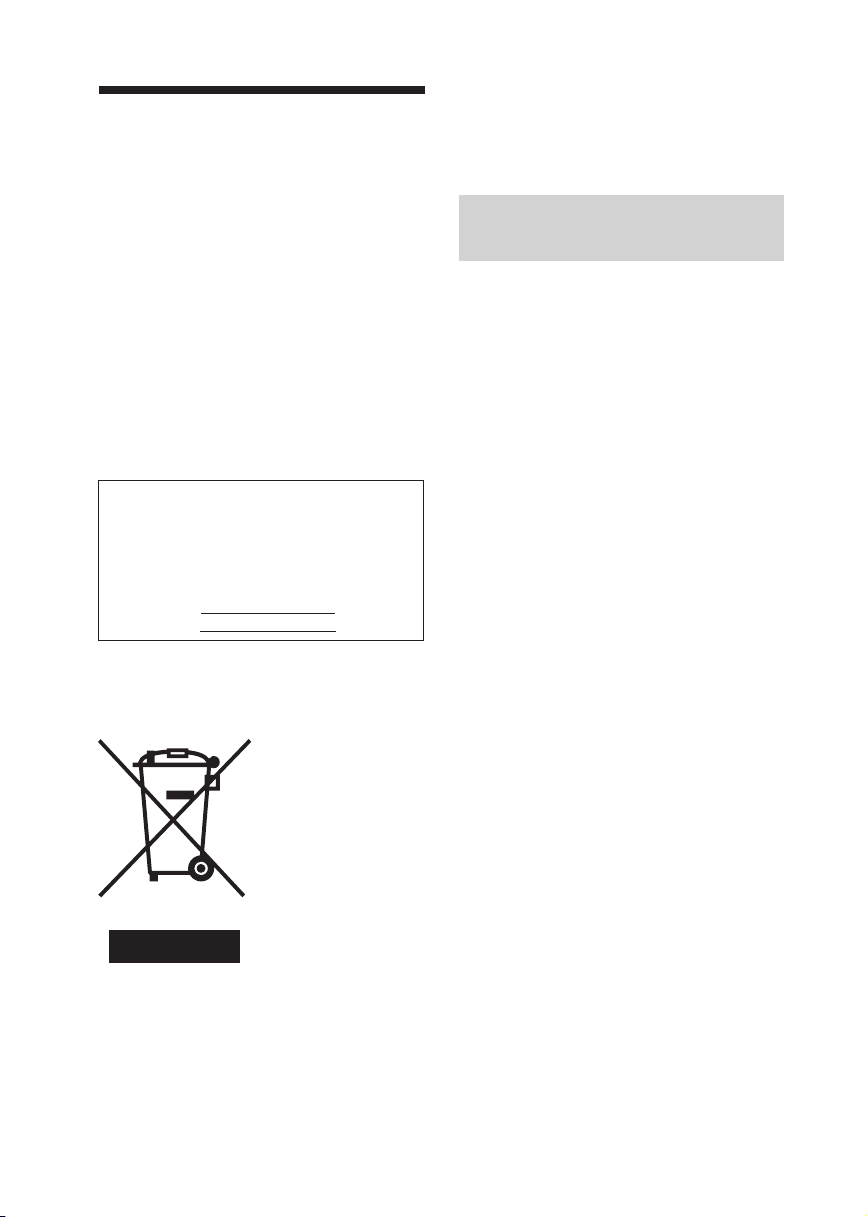
VAROITUS
Suojaa tulostin kosteudelta ja sateelta
tulipalo- ja sähköiskuvaaran
välttämiseksi.
Älä avaa tulostimen koteloa
sähköiskuvaaran välttämiseksi. Jätä
huolto- ja korjaustyöt valtuutetun
huoltoliikkeen tehtäviksi.
MUISTUTUS
Kuvat ja/tai ääni voivat vääristyä, jos tämä tuote
sijoitetaan sähkömagneettista säteilyä tuottavan
laitteen läheisyyteen.
MUISTUTUS
Sony ei ole vastuussa tulostimen tai Memory Stick
-muistikortin käytöstä tai viasta mahdollisesti
johtuvasta tallennetun sisällön tahattomasta tai
välillisestä katoamisesta tai vaurioitumisesta.
Malli- ja sarjanumerotiedot
Laitteen malli- ja sarjanumerot ovat sen
pohjassa. Kirjoita sarjanumero sille tarkoitettuun, alla olevaan tilaan. Ilmoita nämä numerot
aina kun otat yhteyden Sonya myyvään
liikkeeseen tätä tuotetta koskevissa asioissa.
Mallinumero DPP-FP50
Sarjanro
Vanhojen sähkö- ja elektroniikkalaitteiden
hävittäminen (Sovellettavissa Euroopan
unionissa ja muissa Euroopan maissa,
joissa on erilliset keräysjärjestelmät)
terveydelle, mikä voisi muussa tapauksessa olla
seurauksena tämän tuotteen epäasianmukaisesta
hävitystavasta. Eri materiaalien kierrätys auttaa
luonnon raaka-aineiden säästämisessä. Lisätietoja
tämän tuotteen kierrätyksestä saat asuinkuntasi
virkamiehiltä, paikallisista jätehuoltoliikkeistä tai
liikkeestä, josta ostit tämän tuotteen.
Käytettävissä olevat lisätarvikkeet: Kauko-ohjain
Tämä tuotteessa tai sen
pakkauksessa oleva
symboli ilmoittaa, ettei
tätä tuotetta saa käsitellä
talousjätteenä. Se tulee
sen sijaan jättää sopivaan
sähkö- ja elektroniikkalaitteiden kierrätyspis-
teeseen. Takaamalla, että
tämä tuote hävitetään
oikealla tavalla, autat
estämään sen aiheuttamat mahdolliset
kielteiset vaikutukset
ympäristölle ja ihmisten
VAROITUS
Tämä laite tulisi kytkeä helposti käytettävissä
olevaan pistorasiaan.
(Jotta se voitaisiin tarvittaessa nopeasti irrottaa
sähköverkosta)
Huomautus Euroopassa
asuville asiakkaille
Tämän tuotteen on testattu olevan yhteensopiva
alle 3 metriä pitkien liitäntäjohtojen käyttöä
koskevan EMC-direktiivin rajoitusten kanssa.
2
FI
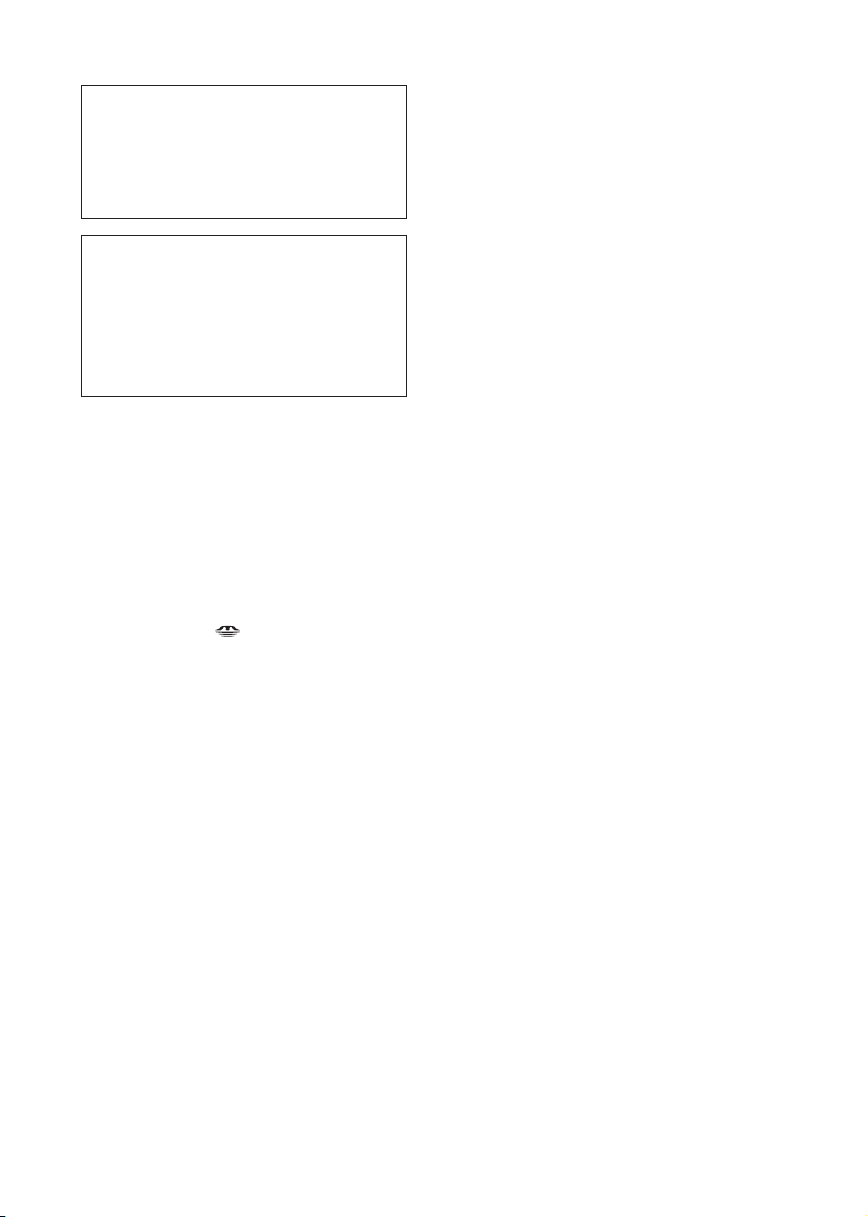
Suosituksia kuvatietojen
varmistamisesta
Tulostimen tahattomasta käytöstä tai
toimintahäiriöstä johtuvan datan mahdollisen
katoamisvaaran välttämiseksi on suositeltavaa
tehdä tiedoista varmuuskopio.
Tietoja
MYYJÄ EI OLE MISSÄÄN TAPAUKSESSA
VASTUUSSA MINKÄÄNLAISISTA
VIALLISESTA TUOTTEESTA TAI TUOTTEEN
KÄYTÖSTÄ JOHTUVISTA SUORISTA,
EPÄSUORISTA TAI VÄLILLISISTÄ
VAHINGOISTA, MENETYKSISTÄ TAI
KUSTANNUKSISTA.
Tavaramerkeistä ja tekijänoikeuksista
• VAIO on Sony Corporationin tavaramerkki.
• Microsoft ja Windows
Corporationin rekisteröityjä tavaramerkkejä tai
tavaramerkkejä Yhdysvalloissa ja muissa
maissa.
• IBM ja PC/AT ovat International Business
Machines Corporationin rekisteröityjä
tavaramerkkejä.
• Pentium on Intel Corporationin rekisteröity
tavaramerkki.
• “Memory Stick“, “
Stick“, “Memory Stick Duo”, “Memory Stick
PRO ” ja “Memory Stick-ROM” ovat Sony
Corporationin tavaramerkkejä.
•“MagicGate” on Sony Corporationin
tavaramerkki.
• True type -fonttilajien rasterointiprosessi
perustuu FreeType Team -ohjelmaan.
•Tämä ohjelmisto perustuu osittain itsenäisen
JPEG Groupin työhön.
• Libtiff Copyright © 1988 – 1997 Sam Leffler
Copyright © 1991-1997 Silicon Graphics, Inc.
• Lib png
Copyright © 1995, 1996 Guy Eric Schalnat,
Group 42, Inc.
Copyright © 1996, 1997 Andreas Dilger
Copyright © 1998, 1999 Glenn RandersPehrson
• Zlib
© 1995 – 2002 Jean-loup Gailly ja Mark Adler
®
ovat Microsoft
”, “MagicGate Memory
• Tässä tuotteessa käytetään työkalua “Exif
Toolkit For Windows Ver.2.4 (Copyright ©
1998 FUJI PHOTO FILM CO., LTD. Kaikki
oikeudet pidätetään)”. Exif on JEITA-järjestön
(Japan Electronics and Information
Technology Industries Association)
määrittämä digitaalisten stillkameroiden
siirrettävä kuvatiedostoformaatti.
• Kaikki muut yritykset ja tuotenimet, jotka
tässä käyttöohjeessa mainitaan, voivat olla
niiden haltijoiden tavaramerkkejä tai
rekisteröityjä tavaramerkkejä. Tämän lisäksi
merkkejä “™” ja “
erikseen tässä käsikirjassa.
®
“ ei mainita joka kerta
3
FI
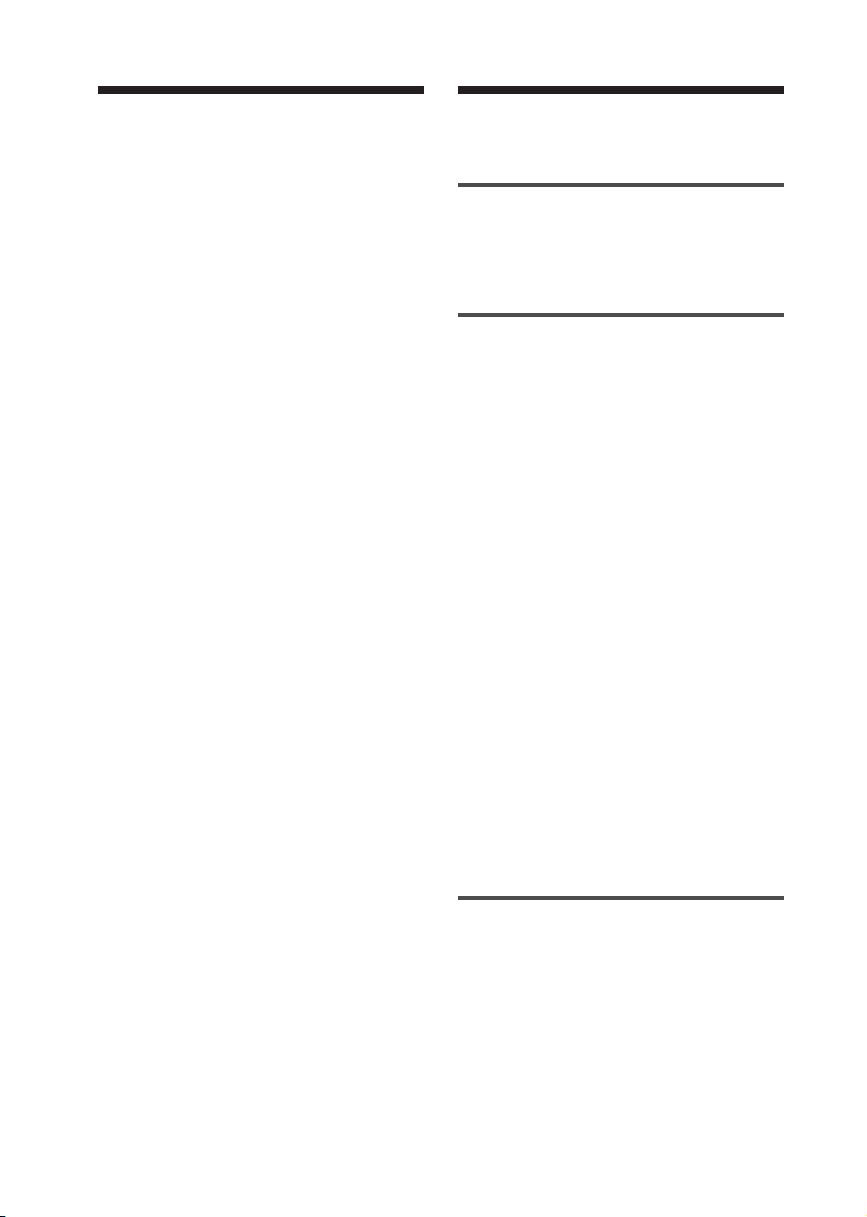
Huomautus
käyttäjille
Sisältö
Ohjelma © 2004 Sony Corporation -asiakirjat
©2004 Sony Corporation
Kaikki oikeudet pidätetään. Tätä käsikirjaa tai
siinä kuvattua ohjelmistoa ei saa edes osittain
tuottaa uudelleen, muuntaa tai pakata mihinkään
koneella luettavaan muotoon ilman Sony
Corporationilta ennakkoon saatua kirjallista lupaa.
SONY EI OLE MISSÄÄN TAPAUKSESSA
VASTUUSSA MISTÄÄN OIKEUDEN
LOUKKAUKSEEN, SOPIMUKSEEN TAI
MIHINKÄÄN MUUHUN TÄMÄN KÄSIKIRJAN,
OHJELMISTON TAI MUIDEN NIISSÄ OLEVIEN
TIETOJEN TAI NIIDEN KÄYTÖN
AIHEUTTAMAAN TAI SIIHEN LIITTYVÄÄN
ASIAAN PERUSTUVISTA SATUNNAISISTA,
SEURAUKSELLISISTA TAI ERITYISISTÄ
VAHINGOISTA.
CD-ROM-levyn sisältävän kirjekuoren sinetin
rikkomalla hyväksyt kaikki tämän sopimuksen
ehdot ja vaatimukset. Ellet hyväksy näitä ehtoja tai
vaatimuksia, palauta välittömästi tämä kirjekuori
avaamattomana muun pakkaukseen sisällön
kanssa siihen liikkeeseen, josta ne sait.
Sony Corporation varaa itselleen oikeuden tehdä
haluamiaan muutoksia tähän käsikirjaan tai siinä
oleviin tietoihin milloin tahansa ja ilman
ennakkoilmoitusta.
Myös erillinen käyttäjälisenssisopimus saattaa
säädellä tässä käsikirjassa kuvattua ohjelmistoa.
Käyttäjän rekisteröinti
Asiakaspalvelun käyttämiseksi täytä ja palauta
tuotepakkaukseen sisältyvä rekisteröintikortti.
Mitään näytedataa, kuten tämän ohjelmiston
mukana toimitettuja näytekuvia, ei saa muokata
tai kopioida muuten kuin henkilökohtaista käyttöä
varten. Tämän ohjelmiston kaikkinainen luvaton
kopiointi on kielletty tekijänoikeuslain mukaisesti.
Pidä mielessä, että toisten käyttäjien kuvien tai
tekijänoikeuslain kattamien töiden luvaton
kopiointi tai editointi loukkaa niiden
tekijänoikeuden haltijoiden oikeuksia.
Ennen käytön aloittamista
Mitä tällä tulostimella voi tehdä? ........... 6
Osien sijainti ........................................... 8
Valmistelut
1 Tuotepakkauksen sisällön tarkistus . 10
2 Tulostuspakkauksen valmistelu ...... 11
Tulostuspaperin koko .............................. 11
Valinnaiset tulostuspakkaukset ................ 11
3 Tulostuskasetin asettaminen
paikalleen ....................................... 12
4 Tulostuspaperin asettaminen
tulostimeen ..................................... 13
5 Kauko-ohjaimen valmistelu ............ 16
6 Verkkovirtaan kytkeminen .............. 17
Tv-vastaanottimeen kytkeminen .......... 18
Muistikortin asettaminen tulostimeen .. 18
Memory Stick -muistikortin asettaminen
tulostimeen ............................................. 19
CompactFlash-kortin asettaminen
tulostimeen ............................................. 19
SD-kortin asettaminen tulostimeen .......... 19
Kameran tai muun ulkoisen laitteen
kytkeminen tulostimeen ................. 20
Perustulostuksen tekeminen
(MONITOR OUT -tila)
Kuvien näyttäminen tv:stä .................... 21
Valittujen kuvien tulostaminen ............. 22
Kuvien tulostaminen ................................ 22
Esikatselukuvan tarkistaminen ennen
tulostusta ................................................ 23
Useiden kuvien tarkistaminen .................. 24
4
FI
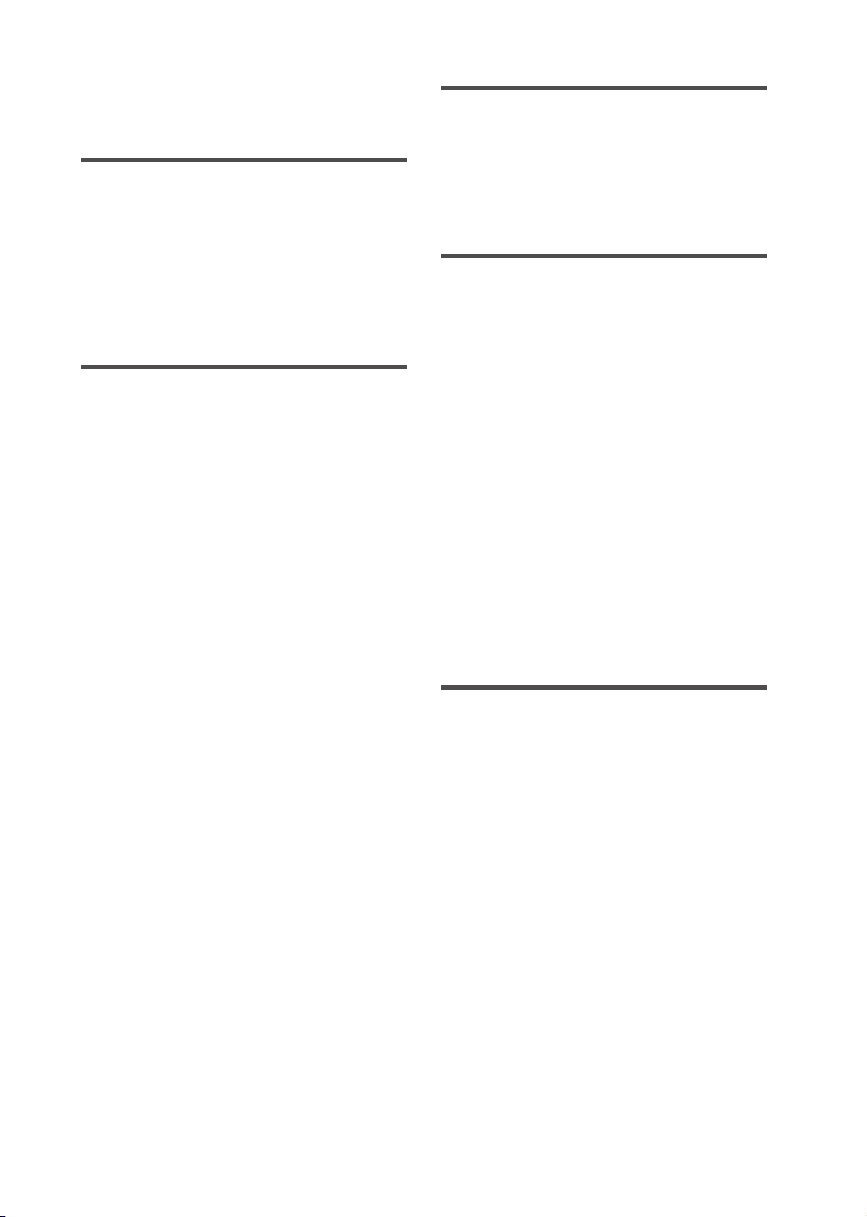
AUTO-tulostuksen tekeminen
(INDEX/DPOF/ALL) .......................... 25
Tulostaminen tulostimen
lcd-näyttöä käyttäen (LCD-tila)
Valittujen kuvien tulostaminen ............. 27
AUTO-tulostuksen tekeminen
(INDEX/DPOF/ALL) .......................... 29
Tulostusasetusten muuttaminen........... 30
Eri tulostustapojen käyttö
(MONITOR OUT -tila)
Kuvan editointi ..................................... 31
EDIT-valikon esiin ottaminen ................... 31
Kuvakoon muuttaminen .......................... 32
Kuvan siirtäminen ................................... 32
Kuvan kierrättäminen .............................. 32
Kuvan säätäminen ................................... 33
Erikoissuotimen lisääminen kuvaan.......... 33
Punasilmäisyyden vähentäminen.............. 34
Kirjainmerkkien upottaminen ................... 35
Kuvien tallentaminen ja tulostaminen ...... 38
Eri tulostustapojen käyttö
(Creative Print) ............................... 39
Creative Print -valikon esiin ottaminen ..... 39
Vapaan asettelun tulosteen tekeminen .... 40
Kalenterin laatiminen .............................. 44
Kortin tekeminen ..................................... 45
Jaettujen kuvien tekeminen ..................... 46
Tulostusasetusten muuttaminen
(SET UP) .......................................... 48
Diaesityksen katselu ............................. 51
Kuvien poistaminen .............................. 52
Valittujen kuvien poistaminen .................. 52
Memory Stick -muistikortin alustaminen .. 53
Kuvan hakeminen ................................. 53
Tulostimen asetusten muuttaminen
(OPTION) ........................................ 55
Tulostaminen PictBridgeyhteensopivan kameran avulla
(PictBridge-tila)
Kuvien tulostaminen digitaalikameran
avulla .............................................. 57
Tulostaminen PC:n avulla
(PC-tila)
Ohjelmiston asennus ............................ 58
Järjestelmävaatimukset ........................... 58
Tulostinajurin asentaminen ...................... 59
PictureGear Studio -ohjelmiston asennus ... 62
Kuvien tulostaminen PictureGear
Studio -ohjelmalla .......................... 64
Tulostaminen muilla sovellusohjelmilla..... 70
Vianetsintä
Vian syntyessä ...................................... 71
Jos vikatiedote tulee esiin..................... 86
Jos paperi juuttuu ................................. 89
Tulostimen sisäosien puhdistaminen .... 89
Lisätietoja
Yleisiä käyttöohjeita ............................. 91
Memory Stick -muistikorttia koskeva
huomautus ..................................... 92
Mikä on “Memory Stick”? ....................... 92
Memory Stick -muistikorttien tyypit .......... 92
Käyttökelpoisten Memory Stick -
muistikorttien tyypit ................................ 93
Käyttöä koskevia huomautuksia .............. 93
CompactFlash/SD-kortteja koskevia
huomautuksia ................................. 94
Käyttöä koskevia huomautuksia .............. 94
Tekniset tiedot ...................................... 95
Tulostusalue ............................................ 97
Sanasto................................................. 98
Hakemisto ............................................ 99
5
FI
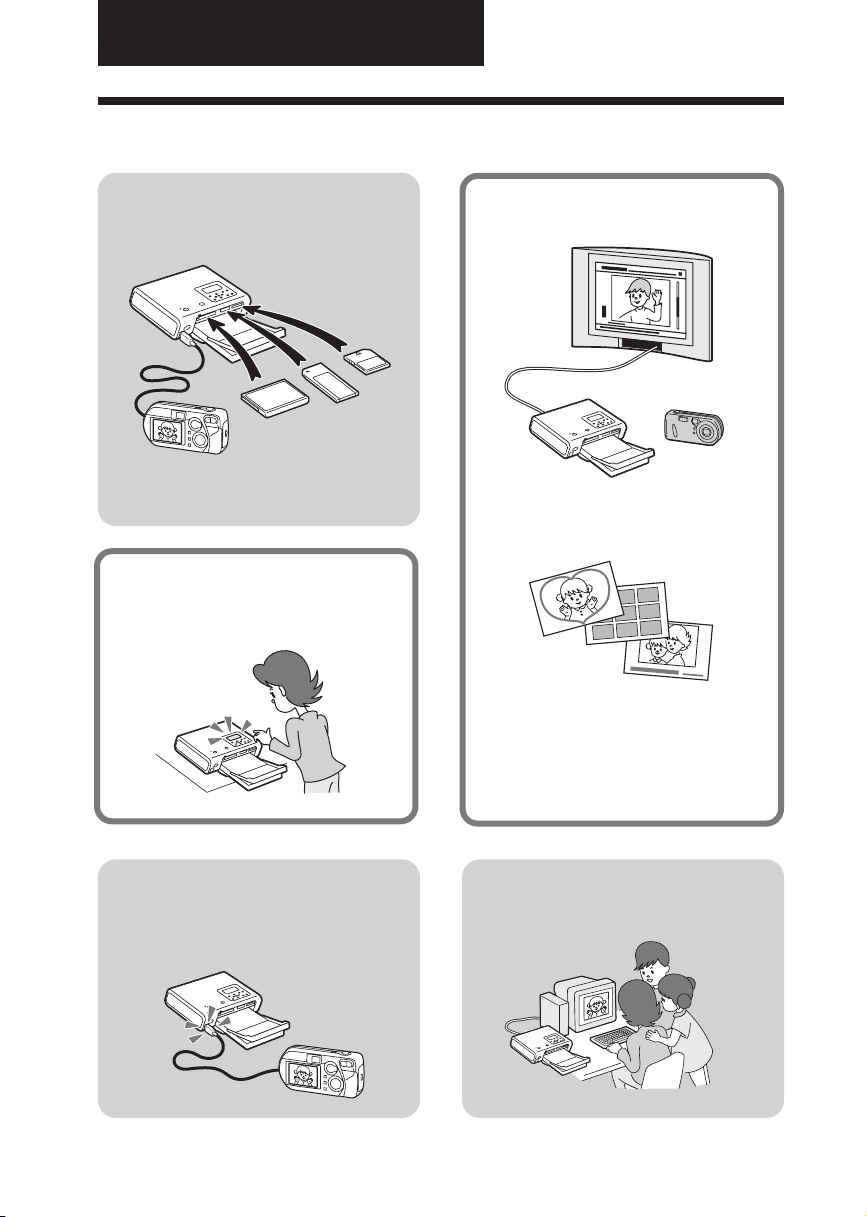
Ennen käytön aloittamista
Mitä tällä tulostimella voi tehdä?
Voit tulostaa kuvia
muistikortilta tai ulkoisesta
laitteesta.s. 18 – 20
CompactFlash-
Digitaalinen kamera
tai ulkoinen laite
Memory Stick-,
tai SD-kortti
Voit
Voit tulostaa käyttämällä
tulostimen lcd-näyttöä.
.s. 27 – 30
tulostaa tv:n avulla
Voit valita ja tulostaa kuvan
.s. 22
Voit tulostaa eri tavoilla
.s. 31 – 47
Voit muuttaa tulostus- ja
tulostinasetuksia .s. 48 – 56
Voit tulostaa PictBridgeyhteensopivasta kamerasta
.s. 57
FI
6
Voit tulostaa PC:n avulla
.s. 58
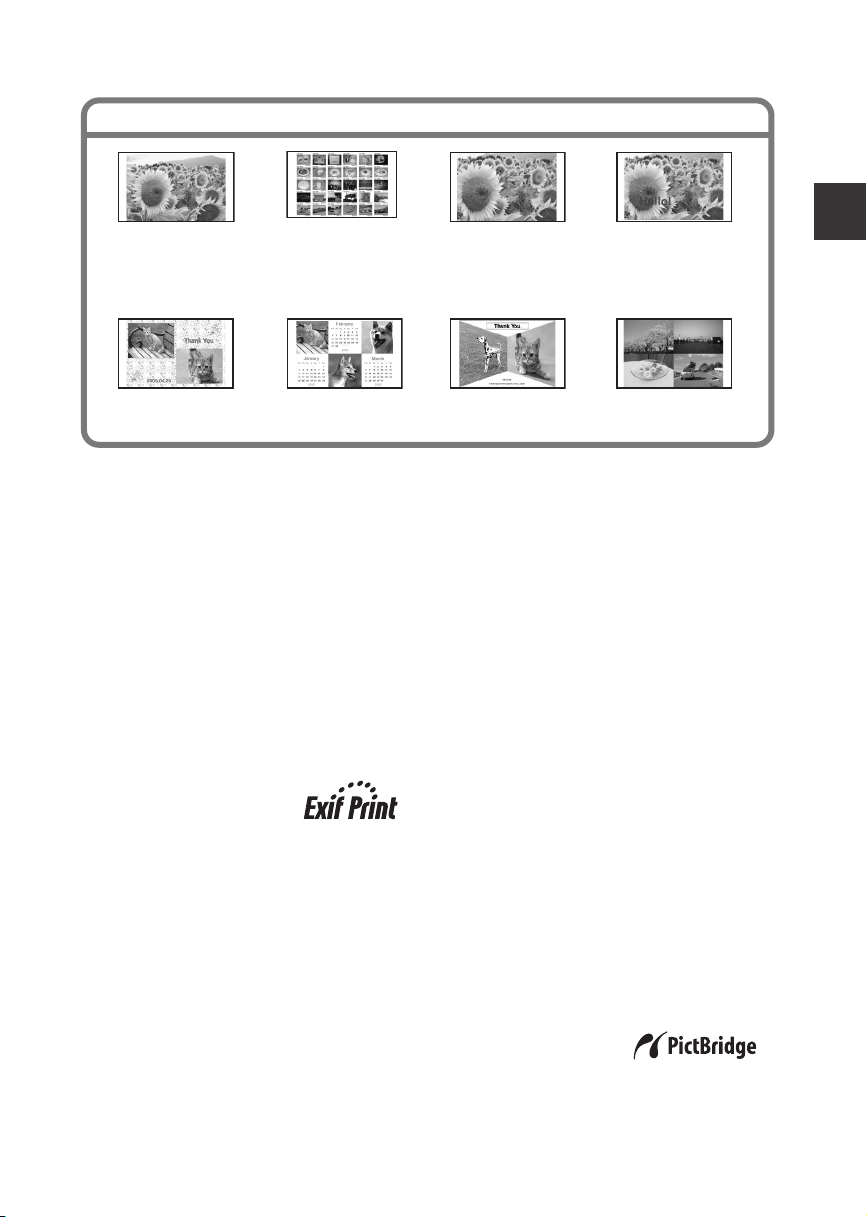
Eri tulostustapoja
Normaali 1 kuvan
tulostus (.s. 22)
Vapaan asettelun
tulostus (.s. 40)
Autom. tulostus
(INDEX/DPOF/ALL)
(.s. 25, 29)
Kalenterin tulostus
(.s. 44)
Erinomaiset kuvanlaatutoiminnot
mahdollistavat fotorealistisen
tulostuksen
x Ammattitasoinen, korkealuokkainen
tulostusjärjestelmä eliminoi värien
huonontumisen, mikä voi aiheutua
tulostuspään kuumentumisesta, ja
tuloksena on fotorealistinen tulostus.
x
Super Coat 2 -toiminto mahdollistaa
tulosteen pitkän käyttöiän ja kosteutta
sekä sormenjälkiä hylkivän pinnan.
x Auto Fine Print 3 analysoi kuvan ja
korjaa laadun parhaaksi mahdolliseksi.
(.s. 49)
x Exif 2.21 (Exif Print) -
toiminto käyttää hyväksi
Exif 2.21-yhteensopivalla kameralla
kuvatiedostoon kuvausolosuhteista
tallennettuja tietoja kuvan säätämiseksi
ja tulostamiseksi paremmalla
kuvanlaadulla. (.s. 49)
x Punasilmäisyyden vähentäminen,
kirkkauden ja värisävyn säätötoiminnot
sekä muut korjaukset, mahdollistavat
korkealaatuisen tulostuksen. (.s. 34)
Suurennettujen/
pienennettyjen/
siirrettyjen/kierrätettyjen kuvien tulostus
(.s. 32)
Korttitulostus
(.s. 45)
Upotettu kuva
(.s. 35)
Jaetun kuva-arkin
tulostus (.s. 46)
Mukavat tulostustoiminnot
x Nopea prosessori mahdollistaa kuvan
nopean editoinnin, esikatselun ja
tulostuksen.
x Paperikasettia käyttämällä pystyt
tulostamaan aina 20 arkkia kerralla.
(.s. 13)
Monipuolinen tulostus
x Voit valita tulostuskoon.
(Postikorttikoko ja 3,5 x 5":n koko).
xVoit valita reunuksellisen tai
reunuksettoman tulostuksen (.s. 49)
x Voit katsella kuvien toistoa
diaesityksenä muistikortilta tai
ulkoisesta laitteesta. (.s. 51)
x Voit tulostaa kuvan helposti
kamerastasi tai ulkoiselta
massamuistilaitteelta*. (.s. 20)
(* Toistotoiminnot eivät kuitenkaan
välttämättä toimi kaikilta
massamuistilaitteilta.)
x Toimitettua sovellusohjelmistoa
käyttämällä pystyt tulostamaan helposti
PC:ltäsi. (.s. 58)
x Voit tulostaa kuvat
helposti PictBridgeyhteensopivalta digitaaliselta kameralta.
(.s. 57)
Ennen käytön aloittamista
7
FI
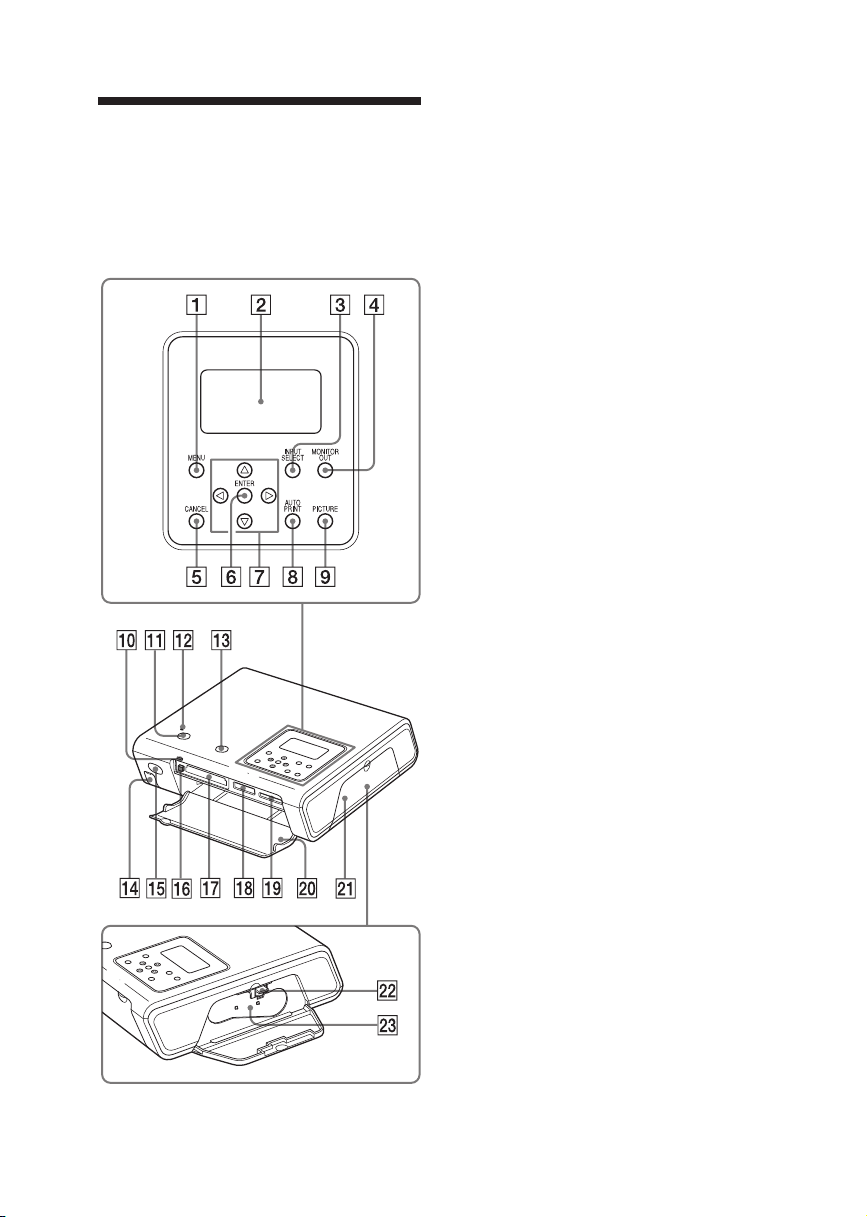
Osien sijainti
Yksityiskohtaisia tietoja on suluissa
olevilla sivuilla.
Tulostin
1 MENU-painike (s. 31, 39, 48)
2 LCD-näyttö (s. 27)
3 INPUT SELECT -painike (s. 21, 27)
4 MONITOR OUT -painike (s. 21, 27)
5 CANCEL-painike (s. 25)
6 ENTER-painike
7 Nuolipainikkeet (g/G/f/F)
8 AUTO (automaattinen) PRINT -
painike (s. 26, 29)
9 PICTURE-painike (s. 23)
0 Korttivalo (s. 19)
qa ON/STANDBY-painike (s. 17)
qs ON/STANDBY-ilmaisin (s. 17)
qd PRINT-painike (s. 23)
qf PictBridge/CAMERA-liitäntä (s. 20)
qg Kauko-ohjaimen anturi (s. 16)
qh CompactFlash-kortinpoistopainike
(s. 19)
qj CF (CompactFlash) CARD -korttitila
(s. 19)
qk Memory Stick/Memory Stick Duo -
korttitila (s. 19)
ql SD CARD -korttitila (s. 19)
w; Muistikorttitila / paperikasettitilan
kansi (s. 15)
wa Tulostuskasettitilan kansi (s. 12)
ws Tulostuskasetin poistovipu (s. 12)
wd Tulostuskasetti (s. 12)
8
FI

wf Tuuletusaukot
wg
USB-liitäntä (s. 60)
wh DC IN -liitäntä (s. 17)
wj VIDEO OUT (toisto) -liitäntä (s. 18)
Paperikasetti
1 Paperisovitin (s. 13)
Käytä tätä sovitinta vain silloin kun
asetat paperikasettiin 3,5 x 5" -koon
paperia.
Huomautus
Joissakin maissa ei ole saatavana 3,5 x 5"
-koon tulostuspaperia. Tällöin
paperisovitinta ei toimiteta.
2 Paperinpoistokansi (s. 13)
3 Paperikasetin kansi (s. 13)
Ennen käytön aloittamista
Kauko-ohjain
1 MONITOR OUT -painike (s. 21, 27)
2 INPUT SELECT -painike (s. 21, 27)
3 MENU-painike (s. 31, 39, 48)
4 EDIT-painike (s. 31)
5 AUTO PRINT -painike (s. 26, 29)
6 PICTURE-painike (s. 23)
7 CANCEL-painike (s. 25)
8 ON/STANDBY-painike (s. 17)
9 PRINT-painike (s. 23)
0 CREATIVE PRINT -painike (s. 39)
qa Nuolipainikkeet (g/G/f/F)
qs ENTER-painike
9
FI

Valmistelut
1 Tuotepakkauksen
sisällön
tarkistaminen
Tarkista, että seuraavat lisätarvikkeet on
toimitettu tulostimen mukana.
Paperikasetti (1)
Kauko-ohjain (1)
Nappityyppinen
litiumparisto on jo asetettu
kauko-ohjaimeen.
Verkkolaite AC-S24V1 (1)
Virtajohto * (1)
Häiriösuodatin (1)
CD-ROM (1)
– Sony DPP-FP50 Printer Driver
Software for Windows® XP
Professional/Windows® XP Home
Edition/Windows® XP Media
Center Edition/Windows® 2000
Professional/Windows® Millennium
Edition/Windows® 98 Second
Edition
– PictureGear Studio Ver.2.0
• Näytepakkaus väritulostukseen (1)
•
Käyttöohjeet (tämä kirjanen, 1)
• Käytön pikaopas (1)
• Takuu (1)
• Sonyn loppukäyttäjän
ohjelmistolisenssisopimus (1)
* Kuvassa näkyvä virtajohto on tarkoitettu vain
120 voltin jännitteen käyttöön. Virtajohdon
virtapistoke ja tekniset ominaisuudet
riippuvat tulostimen ostomaasta.
Videoliitäntäjohto (1)
Puhdistuskasetti (1)
FI
10

2 Tulostuspakkauksen
valmistelu
Kuvan tulostamiseksi tarvitaan
tulostinta varten suunniteltu
tulostuspakkaus.
Väritulostuksen näytepakkaus
sisältää 10 arkin pakkauksen
postikorttikoon tulostuspaperia
ja 10 tulosteen tulostuskasetin.
Tulostuspaperin koot
Voit valita tulostuspaperin seuraavista
kahdesta koosta:
• Postikorttikoko (4 x 6")
(101,6 x 152,4 mm)*
• 3,5 x 5" -koko (89 x 127 mm)*
(*suurin mahdollinen reunukseton
tulostuskoko)
Valinnaiset
tulostuspakkaukset
Voit käyttää tulostimessa seuraavia
valinnaisia tulostuspakkauksia.
Postikorttikoko
SVM-F40P
• Kaksi 20 arkin postikorttikoon
valokuvapaperipakkausta
• 40 tulosteen tulostuskasetti
SVM-F80P
• Neljä 20 arkin postikorttikoon
valokuvapaperipakkausta
• Kaksi 40 tulosteen tulostuskasettia
3,5 x 5" -kokobSVM-F40L*
• Kaksi 20 arkin 3,5 x 5" -koon
valokuvapaperipakkausta
• 40 tulosteen tulostuskasetti
*Huomautus
Joissakin maissa ei ole saatavana
3,5 x 5" -koon tulostuspaperia.
Tulostuspakkausten tilaamiseksi käy
verkkosivulla: www.sony.com/printers
Tulostuspakkauksia koskevia
huomautuksia
• Käytä aina tulostuskasettia ja -paperia. Jos
käytät yhtä aikaa yhteensopimattomia
tulostuskasetteja ja -papereita, tulostaminen
voi epäonnistua.
• Merkintää vailla oleva pinta on tulostuspuoli.
Tulostuslaatu voi olla heikompi, mikäli
tulostuspinnassa on pölyä tai sormenjälkiä.
Vältä koskettamasta tulostuspintaan.
•Älä taita paperia tai revi sitä irti lävistysten
kohdalta ennen tulostamista.
•Älä tulosta käytetyille tulostuspapereille
tai yritä kiertää tulostuskasetin nauhaa
taaksepäin. Jos teet niin, tuloksena voi olla
tulostimen vahingoittuminen.
•Älä avaa tulostuskasettia.
•Älä vedä tulostusnauhaa ulos
tulostuskasetista.
Tulostuspakkausten säilyttämistä
koskeva huomautus (laatutulosteet)
• Jos aiot asettaa osittain käytetyn
tulostuskasetin ja tulostuspapereita
pitempiaikaiseen säilytykseen, aseta ne
alkuperäispakkaukseen tai vastaavaan.
• Vältä tulostuspakkausten säilyttämistä
paikoissa, jossa ne joutuvat alttiiksi korkeille
lämpötiloille, suurelle kosteudelle, liialliselle
pölylle tai suoralle auringonpaisteelle.
• Käytä tulostuspakkaus kahden vuoden sisällä
sen valmistuksesta.
Tulosteiden säilyttämistä koskeva
huomautus
•Älä kiinnitä sellofaaniteippiä tai muovisia
erottimia tulosteisiin. Vältä myös tulosteiden
jättämistä muovisten pöytäalustojen alle.
Muistutus
• Tv-ohjelmat, elokuvat, videokasetit ja muu
tulostusmateriaali saattaa kuulua
tekijänoikeuslain piiriin. Tällaisen materiaalin
luvaton tulostus valokuvatulostimella saattaa
loukata tekijänoikeuslain määräyksiä.
Valmistelut
11
FI
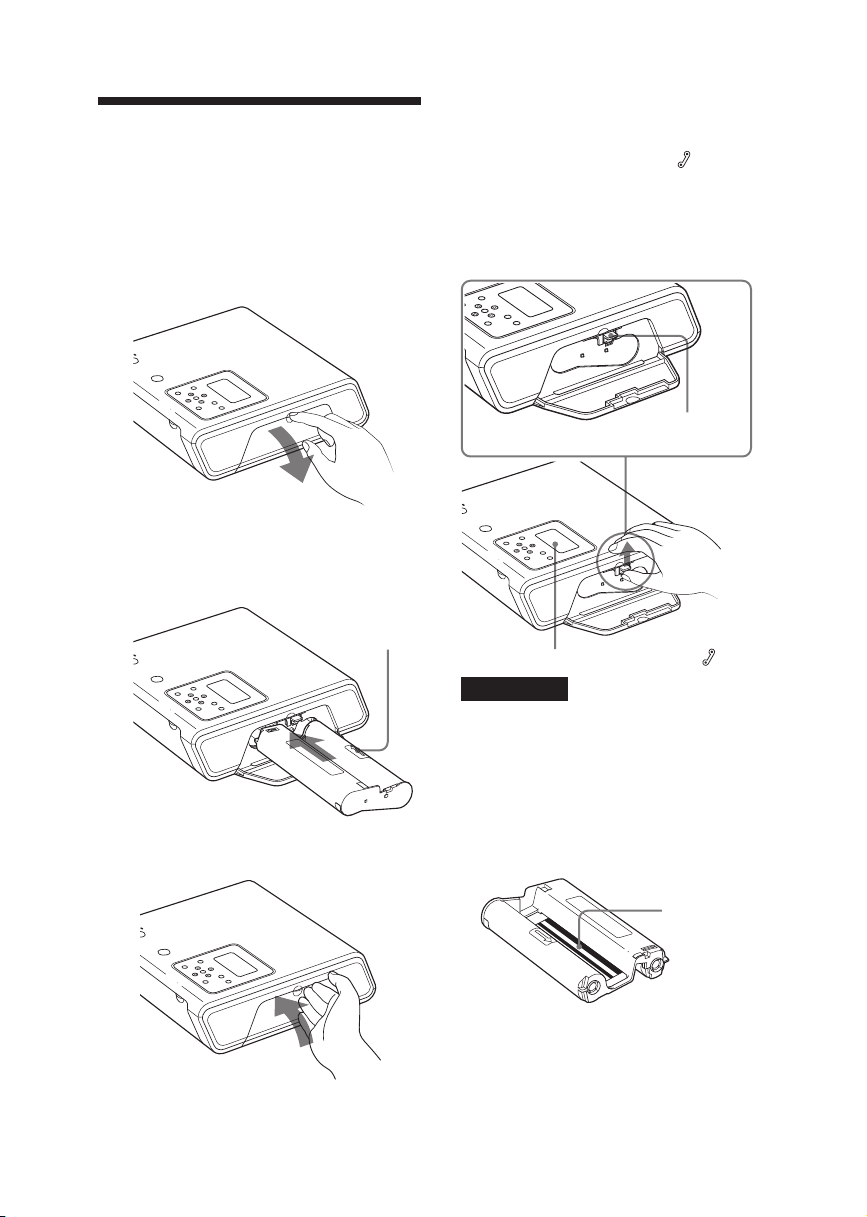
3 Tulostuskasetin
asettaminen
paikalleen
Vedä auki tulostuskasettitilan
1
kansi.
2 Aseta tulostuskasetti tulostilaan
sen takaosa nuolen suuntaan,
kunnes se napsahtaa paikalleen.
Nuoli
Tulostuskasetin pois ottaminen
Kun tulostuskasetti tyhjenee,
tulostuskasettivian ilmaisin (
tulostimen nestekidenäyttöön.
Avaa kasettitilan kansi, työnnä poistovipu
yläasentoon ja ota ulos käytetty
tulostuskasetti.
Poistovipu
Tulostuskasettivian ilmaisin (
) ilmestyy
)
3 Sulje kasettitilan kansi.
FI
12
Huomautuksia
• Käytä samaan tulostuspakkaukseen
tulostuspaperin kanssa kuuluvaa
tulostuskasettia.
•Älä kosketa tulostuskasetin tulostusnauhaa
tai säilytä tulostuskasettia pölyisessä
paikassa. Jos tulostusnauhassa on
sormenjälkiä tai pölyä, tulostusjälki saattaa
huonontua.
Tulostusnauha

•Älä koskaan työnnä kättäsi
tulostuskasettitilaan. Kasetti kuumentuu
hyvin kuumaksi sitä käytettäessä, ja on
erityisen kuuma pitkään jatkuneen
tulostuksen jälkeen.
•Älä kierrä takaisin tulostusnauhaa tai käytä
takaisin kierrettyä tulostuskasettia
tulostamiseen. Tällöin tulostus ei onnistu
kunnolla tai tulostimeen saattaa tulla vika.
• Ellei tulostuskasetti napsahda paikalleen, ota
se ulos ja aseta se uudelleen paikalleen.
Kiristä tulostusnauhaa nuolen suuntaan sen
löysän kohdan poistamiseksi silloin kun
tulostusnauha on liian löysällä kasetin
paikalleen asettamisen onnistumiseksi.
4 Tulostuspaperin
asettaminen
paperikasettiin
1 Avaa paperinpoistokansi.
Valmistelut
2 Siirrä paperikasetin kantta
vastakkaiseen suuntaan paperin
syöttösuunnasta (1) ja nosta se
sen jälkeen auki (2).
•Älä ota tulostuskasettia pois tulostuksen
aikana.
Tulostuskasetin säilyttämisestä
• Vältä tulostuskasetin säilyttämistä paikoissa,
jotka ovat hyvin kuumia tai kylmiä, kosteita,
liian pölyisiä tai alttiina suoralle
auringonvalolle
• Säilyttäessäsi pitempiä aikoja osittain
käytettyä tulostuskasettia säilytä sitä
alkuperäispakkauksessaan.
3 Aseta paperisovitin käytettävän
paperin mukaisesti.
Huomautus
Joissakin maissa ei ole saatavana
3,5 x 5" -koon tulostuspaperia. Tällöin
paperisovitinta ei toimiteta.
Jatkuu
13
FI
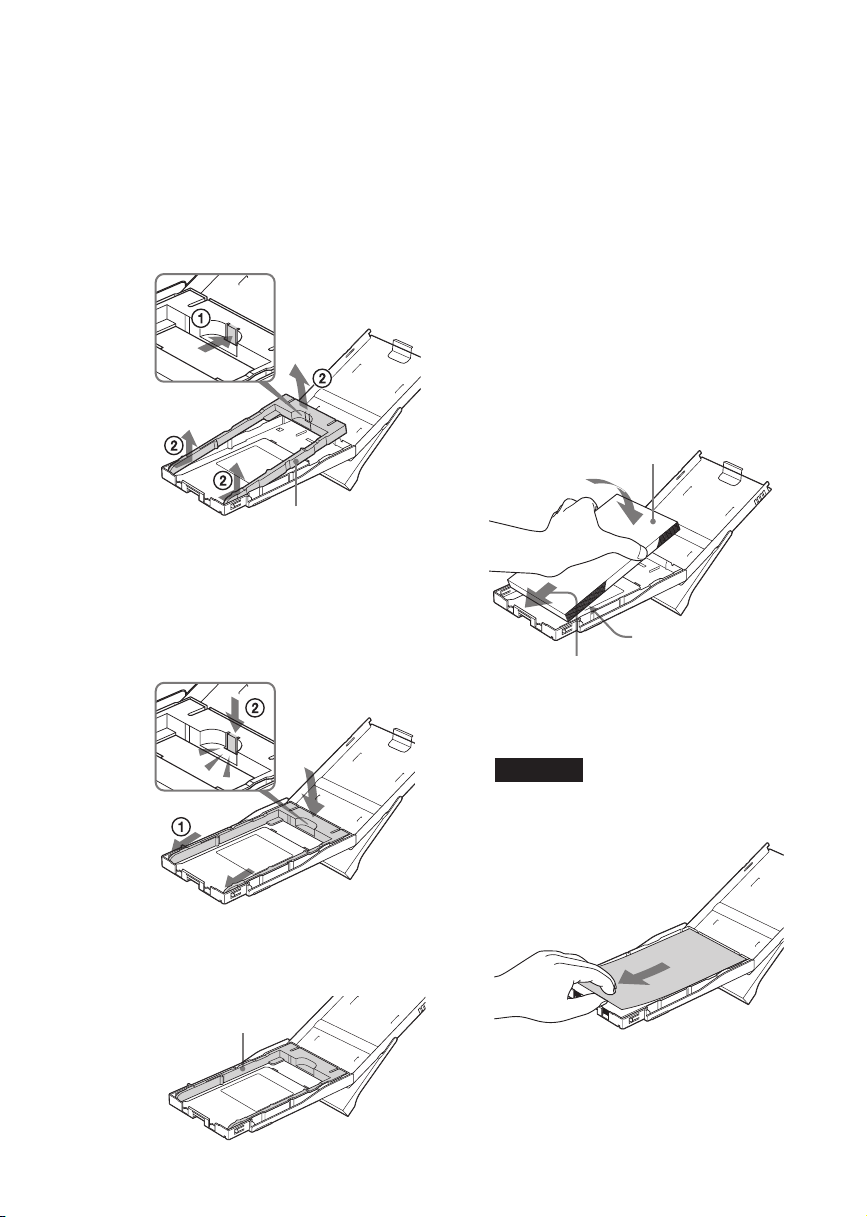
x Postikorttikoon (4 x 6 tuumaa)
tulostuspaperin käyttö
Paina kasettia ja paperisovittimen
takaosaa sovittimen lukitusten
avaamiseksi (1), ja irrota sekä
nosta ulos paperisovitin
lukitusrei’istä (2).
Avaa lukitus.
Paperisovitin
Paperisovittimen kiinnittäminen
paperikasettiin
Aseta paperisovittimen ulkonemat
paperikasetin etuosan lukitusreikiin
(1) ja siirrä sen jälkeen paperisovitinta alaspäin, kunnes sen takaosan
lukitus lukittuu paikalleen (2).
4 Aseta tulostuspaperi
paperikasettiin.
Ilmaa tulostuspaperipino. Aseta sen
jälkeen tulostuspaperi paikalleen sen
tulostuspinta (ilman merkintöjä)
ylöspäin.
• Postikorttikoon paperin
asettamiseksi paikalleen aseta
postimerkin osoitin paperin
syöttösuunnan mukaiseksi.
• 3,5 x 5" -paperikoon asettamiseksi
kohdista nuolimerkki
paperinsyötön suuntaiseksi.
Aseta suoja-arkki paikalleen paperien
mukana. Voit asettaa tulostettavaksi
aina 20 paperiarkkia.
Tulostuspinta
Aseta postimerkin
Paperin
syöttösuunta
osoitin (postikorttikoko) tai nuolimerkki
(3,5 x 5" -koko)
paperin syöttösuuntaa
kohti.
x 3,5 x 5" -paperikoon
käyttämiseksi
Pidä paperisovitin paikallaan.
Paperisovitin
FI
14
Huomautus
Älä kosketa tulostuspintaa.. Jos
tulostuspinnalla on sormenjälkiä tai pölyä,
tulostusjälki saattaa huonontua.
5 Ota suoja-arkki pois.
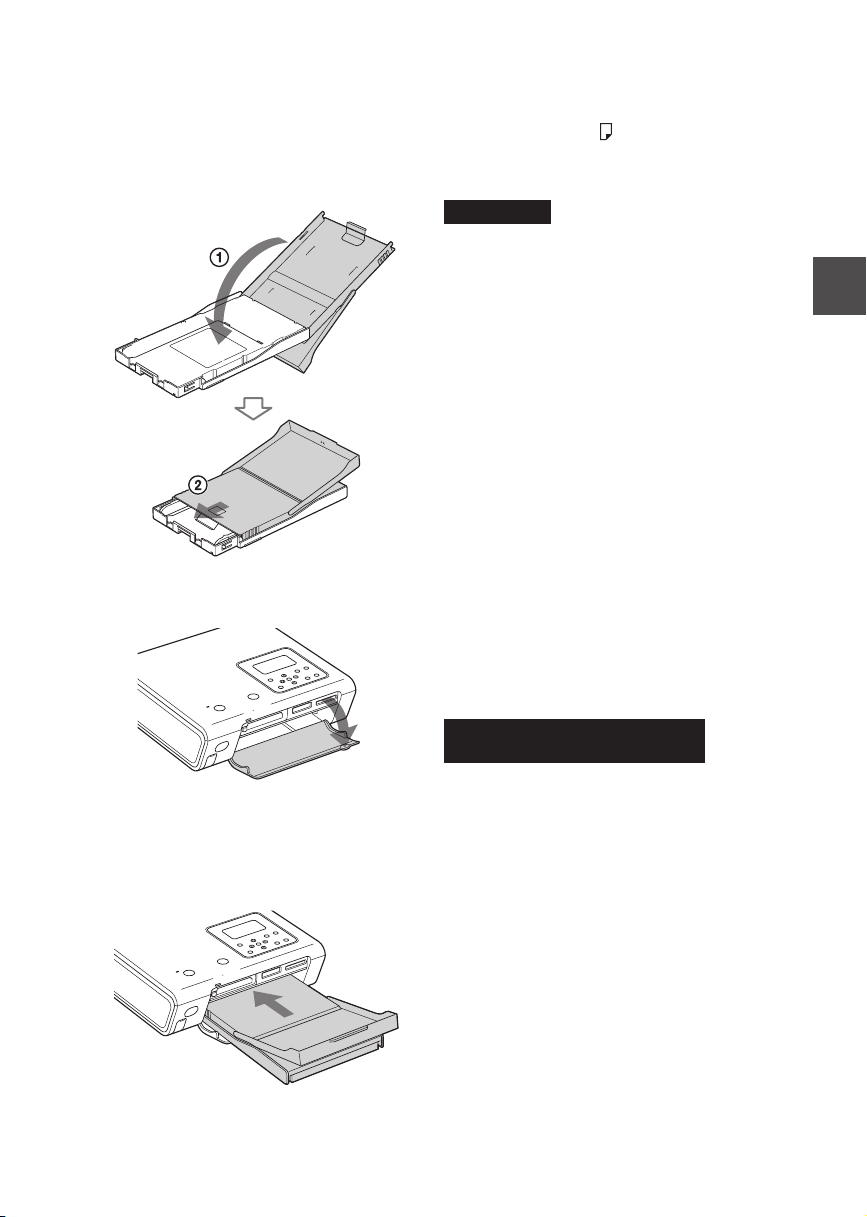
6 Sulje paperikasetin kansi (1) ja
siirrä sitä paperinsyötön suuntaan
(2).
Pidä paperinpoistokansi avoimena.
7 Vedä auki tulostimen
paperikasetin kansi.
Jos paperi loppuu tulostuksen aikana,
paperivian ilmaisin (
) ilmestyy
tulostimen lcd-näytölle. Ota paperikasetti
ulos ja lisää siihen tulostuspaperia.
Huomautuksia
•Älä ota paperikasettia pois kesken tulostusta.
• Paperitukosten ja tulostimen
toimintahäiriöiden välttämiseksi noudata
seuraavia ohjeita ennen tulostuksen
aloittamista:
–Älä kirjoita käsin tai koneella
tulostuspaperille. Voit kirjoittaa paperille
mustekynällä tulostuksen jälkeen. Et voi
kirjoittaa koneella tulostuspaperille.
–Älä kiinnitä tarroja tai postimerkkejä
tulostuspaperiin.
–Älä pitele kiinni tulostuspaperista tai
taivuttele sitä.
– Lisätessäsi paperia vajaaseen
paperikasettiin, tarkista, ettei
tulostusarkkien kokonaismäärä ylitä 20:tä.
–Älä tulosta käytetylle tulostuspaperille.
Kuvan tulostaminen kaksi kertaa samalle
paperille ei tee tulostetusta kuvasta
paksumpaa.
– Käytä ainoastaan tähän tulostimeen
tarkoitettua tulostuspaperia.
–Älä käytä tulostuspaperia, jonka tulostin
on syöttänyt ulos tulostamatta sille.
Valmistelut
8 Aseta paperikasetti tulostimeen.
Paina sitä kunnolla sisäänpäin,
kunnes se napsahtaa paikalleen.
Tulostuspaperin säilyttämistä koskevia
huomautuksia
• Vältä tulostettujen sivujen säilyttämistä
pitemmän ajan tulostuspuolet toisiaan tai
vinyylikloridia tai pehmennintä sisältäviä
kumi- tai muovivalmisteita vasten; niiden
värit voivat tällöin muuttua tai tulostettu
kuva saattaa huonontua.
• Vältä tulostuspaperin säilyttämistä paikoissa,
jotka ovat hyvin kuumia tai kylmiä tai
kosteita, liian pölyisiä tai alttiina suoralle
auringonvalolle.
• Säilyttäessäsi osittain käytettyä
tulostuspaperia säilytä sitä
alkuperäispakkauksessaan.
15
FI
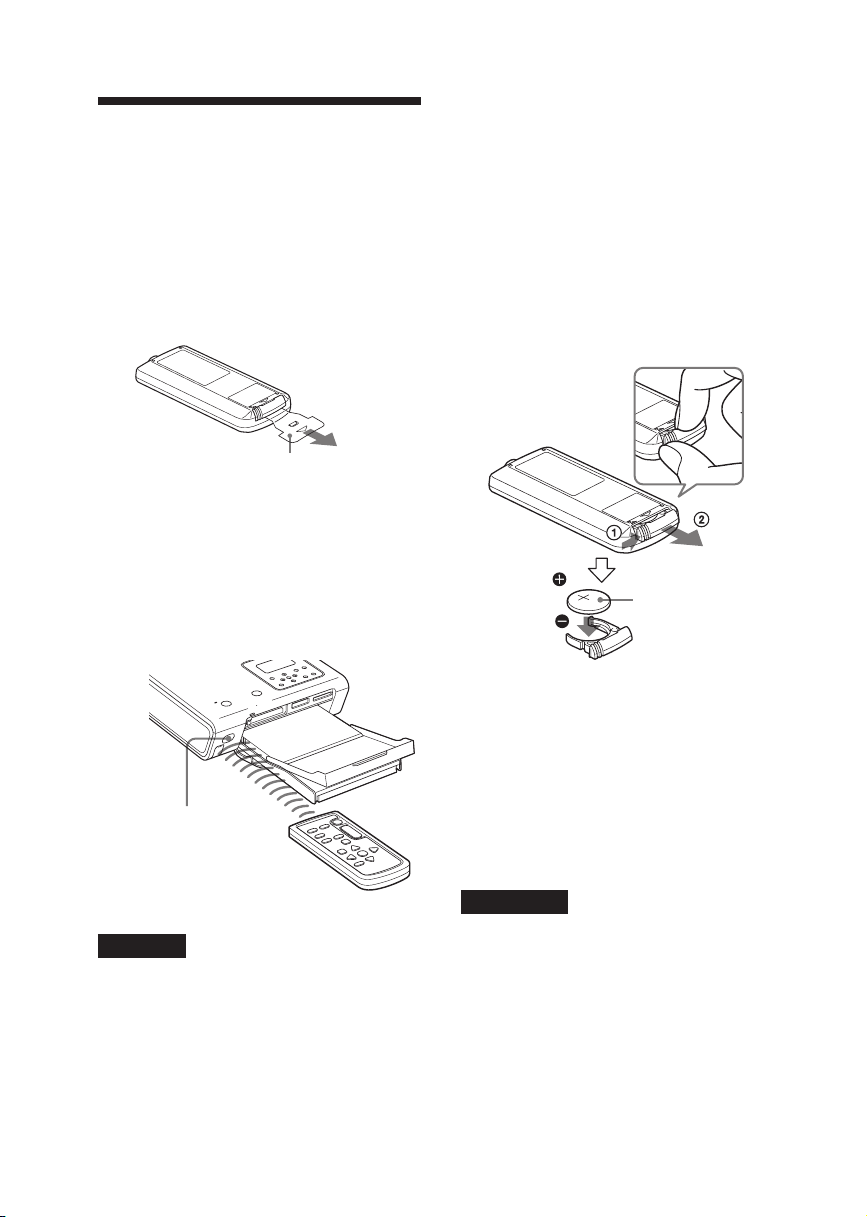
5
Kauko-ohjaimen
valmistelu
Ota pois suojaliuska kauko-
1
ohjaimesta.
Kun suojaliuska on irrotettu
litiumparistosta, kauko-ohjain on
käyttövalmis.
Kitkasuoja
2 Suuntaa kauko-ohjain kohti
tulostimen kauko-ohjainanturia ja
paina haluttua painiketta
tulostimen käyttämiseksi.
Voit käyttää myös kauko-ohjaimen
painikkeita, joilla on sama nimi kuin
tulostimen painikkeilla.
Paristojen vaihtaminen
Ellei tulostin reagoi kauko-ohjaimen
käskyihin, sen paristo saattaa olla
lopuillaan.
Paina lukitusvipua sisäänpäin (1)
1
ja vedä ulos paristotilan kansi (2).
Ota pois käytetty paristo ja aseta
2
paristotilaan uusi litiumparisto
(CR2025) sen plus- (+) ja
miinuspäät (–) oikeisiin suuntiin.
Aseta kauko-ohjaimen
3
paristotilan kansi takaisin
paikalleen, kunnes se napsahtaa
kiinni.
Litiumparisto
Kauko-ohjaimen
anturi
Huomautus
Kauko-ohjaimen CANCEL-painiketta yli
sekunnin painettaessa ei tapahdu mitään.
FI
16
VAROITUS:
Paristo voi räjähtää sitä väärin
käsiteltäessä. Älä lataa, pura tai heitä
paristoa tuleen.
Huomautuksia
• Nappiparistoa CR2025 käytetään kaukoohjaimessa. Älä käytä muita paristoja kuin
CR2025:tä.
• Sijoita tulostin niin, että sen kauko-ohjaimen
anturi osoittaa poispäin voimakkaista
valonlähteistä, kuten suorasta
auringonvalosta tai muusta valaistuksesta.
Kauko-ohjain ei muuten välttämättä toimi
kunnolla.

6Verkkovirtaan
kytkeminen
Kytke virtajohdon toinen pistoke
1
toimitettuun verkkolaitteeseen.
Kytke virtajohdon toinen pistoke
2
pistorasiaan.
Verkkolaitteen virtapistoke
3
tulostimen DC IN -liitäntään.
ON/STANDBY-ilmaisimeen syttyy
punainen valo.
DV IN
Verkkolaite
(sisältyy
toimitukseen)
Virtajohto
(sisältyy toimitukseen)
Huomautuksia
• Kytke verkkolaite helposti käytettävissä ja
lähellä olevaan pistorasiaan. Jos jokin menee
pieleen verkkolaitetta käytettäessä, katkaise
virta välittömästi vetämällä pistoke irti
pistorasiasta.
• Kun et enää käytä verkkolaitetta, irrota se
tulostimen DC IN -liitännästä sekä
pistorasiasta.
• Tulostin ei ole irti verkkovirrasta, vaikka siitä
olisikin kytketty virta päältä, ellei sen
virtajohtoa irroteta pistorasiasta.
• Tulostettaessa tulostuspaperin etureuna tulee
muutaman kerran esiin tulostusaukosta. Älä
aseta verkkolaitetta tai -johtoa tulostusaukon
eteen.
Pistorasiaan
• Käytä tulostimen mukana toimitettua
verkkolaitetta. Älä käytä muita verkkolaitteita,
koska ne voivat aiheuttaa toimintavikoja.
• Jos verkkolaitteen johto irrotetaan tai vioittuu,
keskeytä sen käyttö välittömästi, koska
seurauksena on vaaratilanne.
•Älä oikosulje verkkolaitteen tasavirtapistoketta
metalliesineellä. Tämä saattaa aiheuttaa
toimintahäiriöitä.
•Älä käytä verkkolaitetta ahtaissa tiloissa, kuten
lähellä seinää.
Paina ON/STANDBY-painiketta.
4
ON/STANDY-ilmaisimeen syttyy
vihreä valo.
Tulostimen käyttö ulkomailla
Voit käyttää tulostinta missä tahansa
maassa tai alueella verkkolaitteella
(sisältyy toimitukseen), jos käyttövirta/
jännite on 100–240 V AC, 50/60 Hz. Käytä
tarvittaessa kuluttajakäyttöön myytävää
pistokesovitinta [a], pistorasian muodosta
riippuen [b].
AC-S24V1
Huomautus
Älä käytä sähkömuuntajaa (matkamuuntajaa),
sillä se voi aiheuttaa tulostimeen toimintavian.
17
Valmistelut
FI
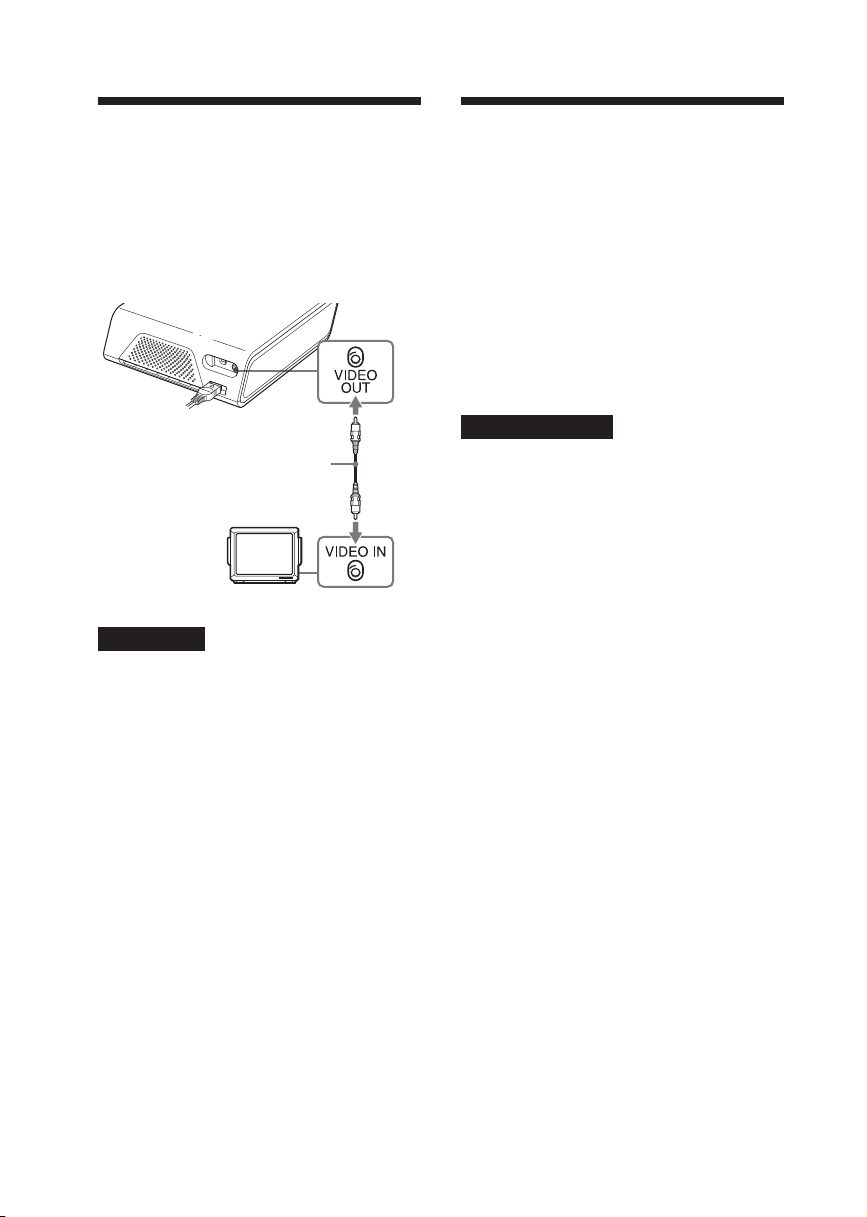
Kytkentä tv:hen
Muistikortin
Kuvien katselemiseksi tv-ruudulta ja
tulostamiseksi sen avulla kytke VIDEO
OUT -liitäntä tulostimen VIDEO OUT (lähtö)liitäntä tv:n videotuloliitäntään.
Videoliitäntäjohto
(sisältyy toimitukseen)
Televisio
Aseta VIDEO/TVtuloliitännän
valitsin asentoon
VIDEO.
Huomautuksia
• Ennen kuin teet kytkentöjä, irrota tulostimen
virtajohto ja sammuta tv.
• Ellet käytä toimitettua videojohtoa, käytä
kuluttajakäyttöön myytävää, alle 3 m:n
videojohtoa.
• Jos käytät lcd-näyttöä tai kytket tulostimen
PictBridge-yhteensopivaan digitaaliseen
kameraan tai PC:hen kuvan tulostamiseksi,
tulostinta ei tarvitse kytkeä tv:hen.
• Vältä tulostimen VIDEO OUT -lähtöliitännän
kytkemistä muuhun laitteeseen kuin
televisioon. Laite ei tällöin välttämättä toimi
kunnolla tai toistaa vain kovaa melua.
• Tulostettaessa tulostuspaperin etureuna tulee
muutaman kerran esiin tulostusaukosta. Älä
aseta videojohtoa tulostusaukon eteen.
asettaminen
tulostimeen
Memory Stick-, CompactFlash- tai
SD-kortille tallennetun kuvan
toistamiseksi aseta kortti vastaavaan
korttitilaan.
Tietoja erilaisista tämän tulostimen kanssa
käyttökelpoisista muistikorteista on
s. 92 – 94.
Muistikortin käytöstä
•Älä yritä asettaa muistikorttia korttitilaan tai
ottaa sitä pois sieltä väkisin. Seurauksena voi
olla muistikortin tai tulostimen
vaurioituminen.
•Älä ota muistikorttia pois korttivalon
vilkkuessa; muistikortti tai tulostin saattaa
vahingoittua.
• Mahdollisen datan häviämisen välttämiseksi
tee varmuuskopio muistikortin sisällöstä.
Datan tuhoutumista tai katoamista ei korvata.
• Tarkista muistikortti ja aseta se paikalleen
oikeaan suuntaan. Jos painat muistikortin
väkisin väärin päin korttitilaan, muistikortti
ja/tai korttitila saattaa vahingoittua.
• Tarkista muistikortin tyyppi ja aseta se sitä
varten tarkoitettuun muistikorttitilaan. Jos
asetat se väärään korttitilaan, kortti saattaa
vaurioitua, tai et pysty ottamaan sitä ulos
korttitilasta.
18
FI
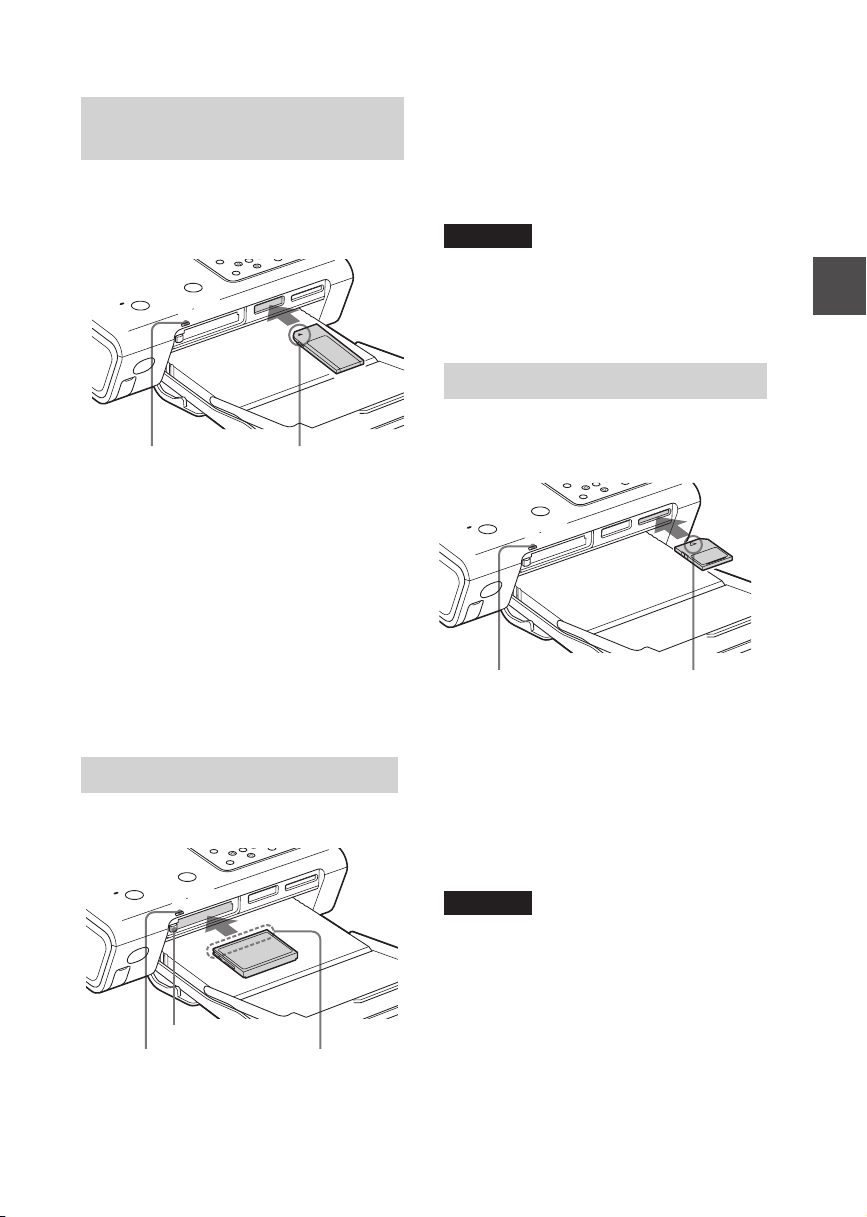
Memory Stick -muistikortin
asettaminen tulostimeen
Aseta Memory Stick- tai Memory Stick
Duo -muistikortti Memory Stick”/
”Memory Stick Duo -korttitilaan siten, että
se napsahtaa paikalleen.
Korttivalon ilmaisin
alkaa vilkkua
tulostimen lukiessa
muistikorttia.
Voit myös asettaa Memory Stick Duo muistikortin sen b -merkki kohti vasenta
yläkulmaa sovitinta käyttämättä.
Memory Stick -muistikortin ulos
ottaminen
Paina Memory Stick -muistikorttia
kevyesti sisäänpäin korttitilassa. Se
ponnahtaa ulos tämän jälkeen, jolloin voit
ottaa sen varovasti ulos.
Aseta se paikalleen
niin, että b -merkki
on vasemmassa
yläkulmassa.
CompactFlash-muistikortin pois
ottaminen
Paina CompactFlash-kortin
poistopainiketta. Kun kortti ponnahtaa
ulospäin, ota se hitaasti pois.
Huomautus
Jos poistopainike ulkoasennossaan, et voi sulkea
paperikasetin kantta kunnolla. Varmista, ettei
poistopainike ole ulkoasennossaan ja sulje kansi
sen jälkeen.
SD-kortti
Aseta CompactFlash-kortti kunnolla
SD CARD -korttitilaan.
Korttivalon ilmaisin alkaa
vilkkua tulostimen lukiessa
muistikorttia.
Aseta se
b -merkin
suuntaisesti.
Valmistelut
CompactFlash-muistikortti
Aseta CompactFlash-kortti kunnolla
CF CARD -korttitilaan.
Poistopainike
Korttivalon ilmaisin
alkaa vilkkua
tulostimen lukiessa
muistikorttia.
Aseta se paikalleen
niin, että leveämpi
liitinpuoli on kohti
tulostinta.
CompactFlash-muistikortin pois
ottaminen
Paina SD-korttia kevyesti sisäänpäin
korttitilassa. Se ponnahtaa ulospäin tämän
jälkeen, jolloin voit ottaa sen hitaasti ulos.
Huomautus
Jos käytät miniSD-korttia, käytä myös miniSDkorttisovitinta. Mikäli asetat miniSD-kortin
tulostimen korttitilaan ilman sovitinta, et
välttämättä pysty ottamaan sitä ulos.
19
FI
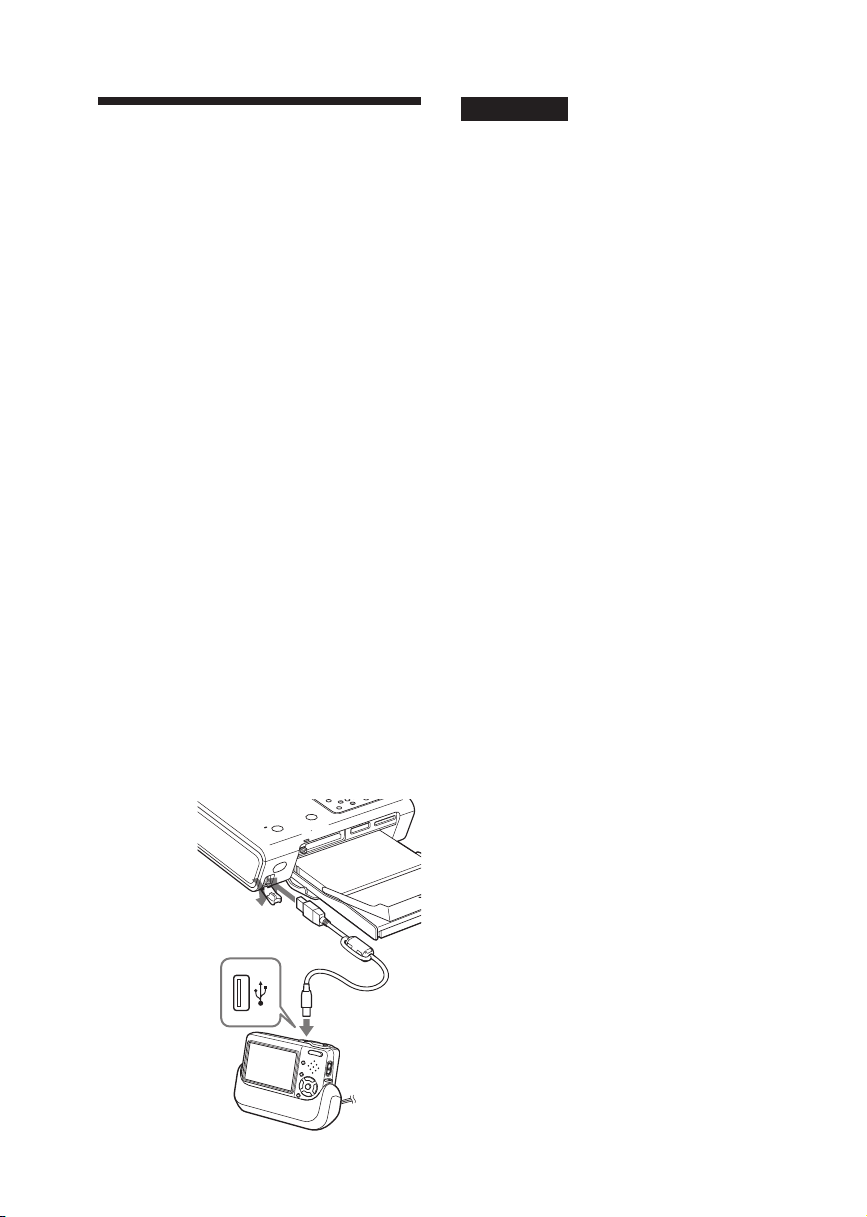
Kameran tai muun
ulkoisen laitteen
kytkeminen tulostimeen
Jos haluat tulostaa kuvia kameralta tai
joltakin muulta ulkoiselta laitteelta, kytke
se tulostimeen. Voit kytkeä tulostimeen
ulkoisen laitteen, joka tukee massamuistijärjestelmää. S. 57 on lisäohjeita
PictBridge-yhteensopivan digitaalisen
kameran kytkemisestä tulostimeen.
1 Aseta digitaalinen kamerasi tai
jokin muu ulkoinen valmiiksi
tulostamaan massamuistiyhteensopivan tulostimen kanssa.
Ennen liitäntää tehtävät
välttämättömät asetukset ja toiminnot
vaihtelevat ulkoisen laitteen
mukaisesti. (Esimerkiksi Sony Cybershot digitaalista kameraa käytettäessä
valitse ”Normal”-tila ”USB Connect” valikosta.)
Kytke kamera tai ulkoinen laite
2
tulostimen PictBridge/CAMERAliitäntään.
Käytä digitaalikameran mukana
toimitettua USB-johtoa.
Huomautuksia
• Käytettävän USB-johdon tyyppi saattaa
vaihdella eri digitaalikameroissa. Käytä
USB-johtoa, jossa on A-TYPE-liitin
tulostimelle ja sopiva liitin
digitaalikamerallesi.
• Emme voi taata liitännän toimimista kaikkien
massamuistilaitteiden kanssa.
• Käytä kuluttajakäyttöön myytävää
USB-johtoa, jonka pituus on alle 3 metriä.
• Ulkoisen laitteen korttivalon palaessa älä
koskaan kytke virtaa pois laitteesta tai irrota
USB-johtoa. Ulkoiseen laitteeseen tallennetut
tiedot saattavat tällöin tuhoutua. Emme voi
antaa takuita minkään datan menetyksen tai
vaurioitumisen varalta.
Avaa kansi ja kytke
johto PictBridge/
CAMERA-liitäntään
(USB A-TYPE)
USB-liitäntään
Kamera tai
jokin muu
ulkoinen laite
FI
20
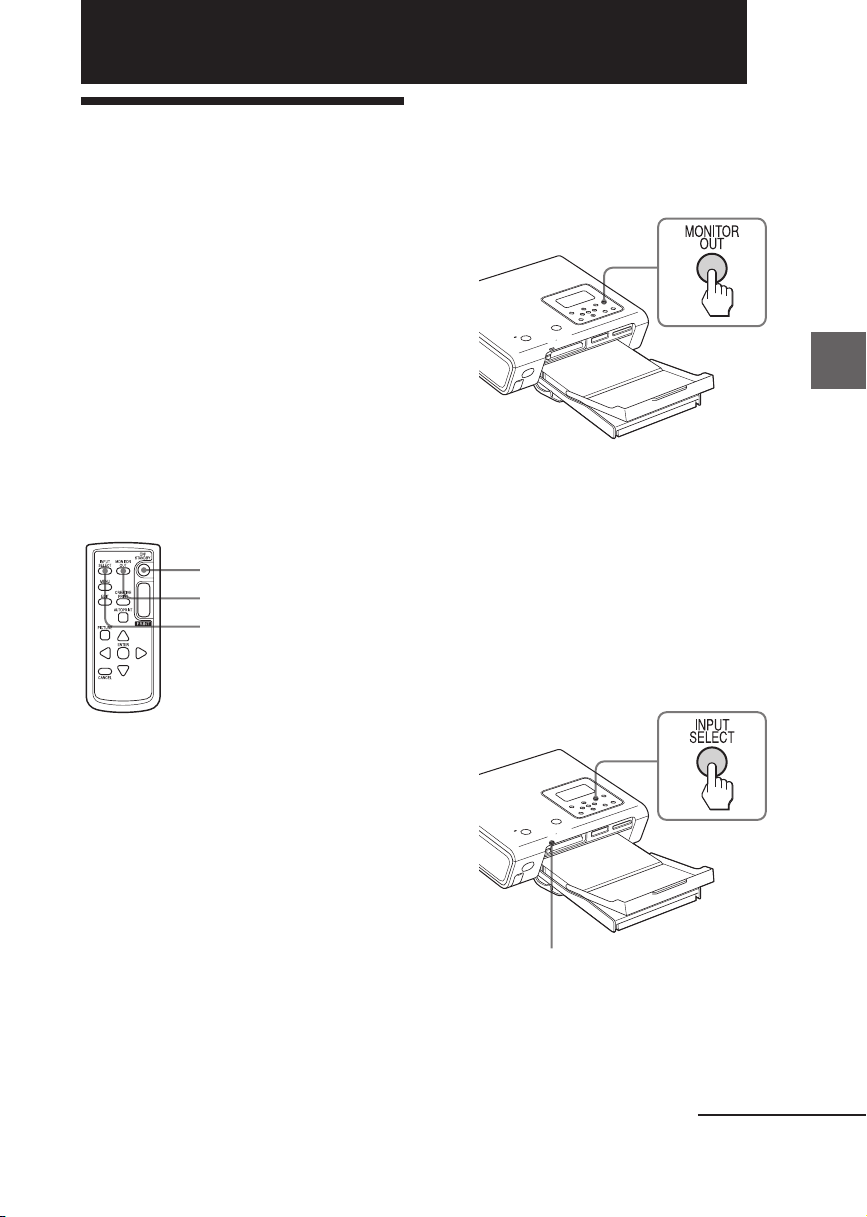
Perustulostuksen tekeminen (MONITOR OUT -tila)
Jos tv-ruutuun ilmestyy viesti ”LCD
Kuvien näyttäminen
tv:stä
Tässä kappaleessa kuvataan muistikortilla
tai ulkoisessa laitteessa olevien,
tulostettavien kuvien näyttäminen tv:stä.
Ennen käytön aloittamista
Sinun on suoritettava menettely 1 – 6
(s. 10 – 17) ja seuraavat toimenpiteet:
•”Kytkentä tv:hen” (s. 18)
•”Muistikortin asettaminen tulostimeen”
(s. 18) tai ”Kameran tai jonkin muun
ulkoisen laitteen kytkeminen
tulostimeen” (s. 20)
Kauko-ohjaimen käyttö
1
MONITOR OUT
3
display mode is selected” (Lcd-tila
on valittu).
Paina MONITOR OUT -painiketta
näyttääksesi kuvat tv-ruudusta
(MONITOR OUT -tila).
Paina INPUT SELECT -painiketta
3
niin monta kertaa kuin tarvitaan
tulostettavat kuvat sisältävän
muistikortin tai ulkoisen laitteen
valitsemiseksi.
Joka kerta kun painat painiketta,
”Memory Stick”, ”SD Card”,
”CompactFlash” tai ”External Device”
ilmesty tv-ruudun vasempaan
ylänurkkaan. (Ellei ulkoista laitetta
ole kytketty laitteistoon, viesti
”External Device” ei tule esiin.)
Perustulostuksen tekeminen (MONITOR OUT -tila)
Paina ON/STANDBY-painiketta
1
tulostimen kytkemiseksi päälle
(s. 17).
Tulostimen ON/STANDBYilmaisimeen syttyy vihreä valo.
Kytke virta tv:hen ja aseta sen
2
tuloliitäntävalitsin ”VIDEO”asentoon.
Muistikortilla tai ulkoisessa laitteessa
olevat kuvat ilmestyvät tv:hen.
Korttivalon ilmaisin alkaa vilkkua
tulostimen lukiessa muistikorttia.
Valitun median kuvat ilmestyvät
tv-ruutuun (kuvaluettelo).
Jatkuu
21
FI
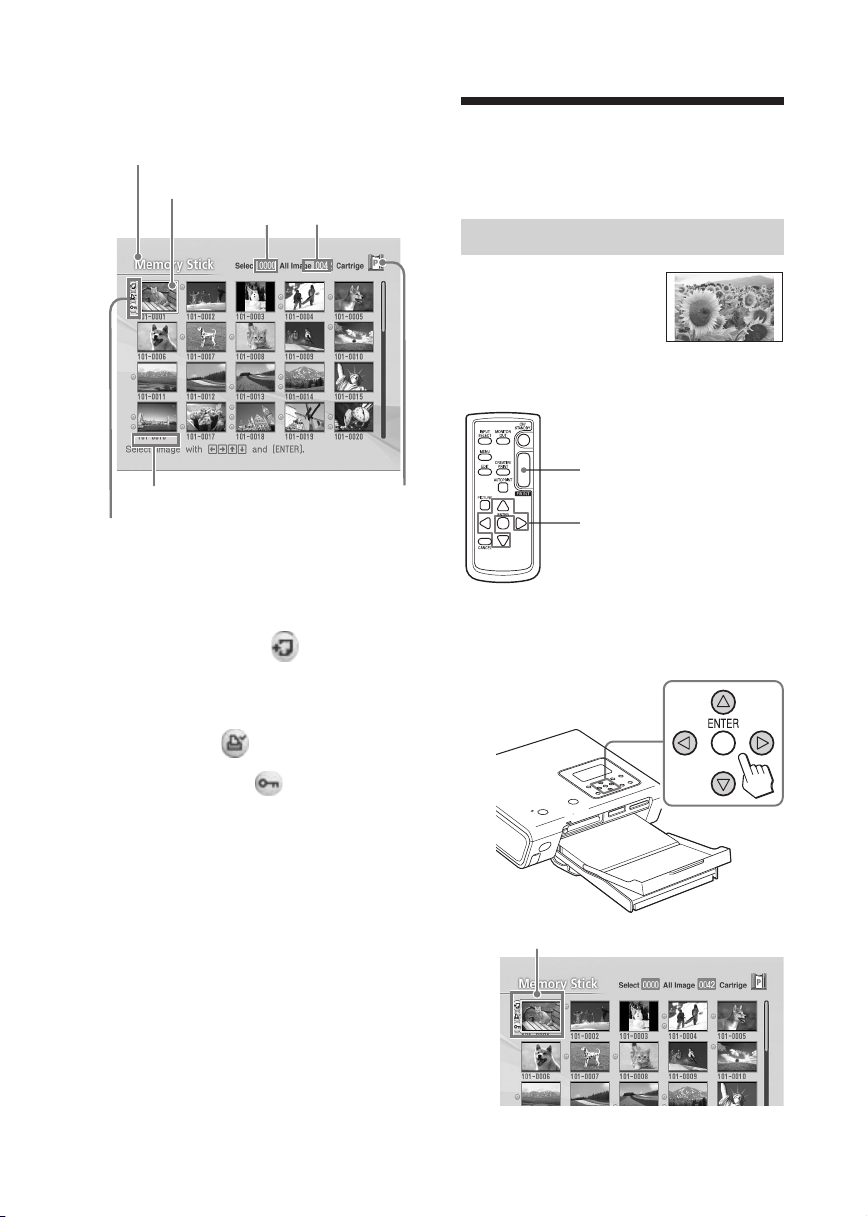
Kuvaluettelo
Valittu toistomedia
(muistikortti tai ulkoinen laite)
Keltaiset kehykset (kohdistin)
Valittujen Median kuvien
kuvien määrä kokonaismäärä
Liitetiedosto/
Kuvan numero
DPOF-/suojauksen
ilmaisin*
* Liitetiedoston/DPOF-/suojauksen
ilmaisimista
• Liitetiedoston ilmaisin:
Näytetyn kuvan lisäksi kuvasta on olemassa
liitetiedosto, esimerkiksi liikkuvan kuvan
tiedosto tai pienikokoinen
sähköpostikuvatiedosto.
• DPOF-ilmaisin:
Kuva on DPOF-esivalittu digitaalikameralla.
• Suojauksen ilmaisin:
Kuva on suojattu digitaalikameralla.
Toisen sivun esiin saamiseksi
Jos useita sivuja on käytettävissä, voit vaihtaa
sivua. Seuraavan sivun näyttämiseksi siirrä
keltainen kehys kuvaluettelon alariville ja paina
F -painiketta. Edellisen sivun näyttämiseksi siirrä
keltainen kehys yläriville ja paina F -painiketta.
Tulostuskasetin
tyyppi (P: postikortti/L: 3,5 x 5"/
C: puhdistuskasetti)
Valittujen kuvien
tulostaminen
Kuvien tulostaminen
Tässä osassa kerrotaan,
kuinka kuva valitaan ja
tulostetaan
täysikokoisena.
Reunaton vakiotulostus
Kauko-ohjaimen käyttö
2
1
Siirrä painikkeilla g/G/f/F
1
keltaiset kehykset (kohdistin)
tulostettavaan kuvaan.
Keltainen kehys
22
FI
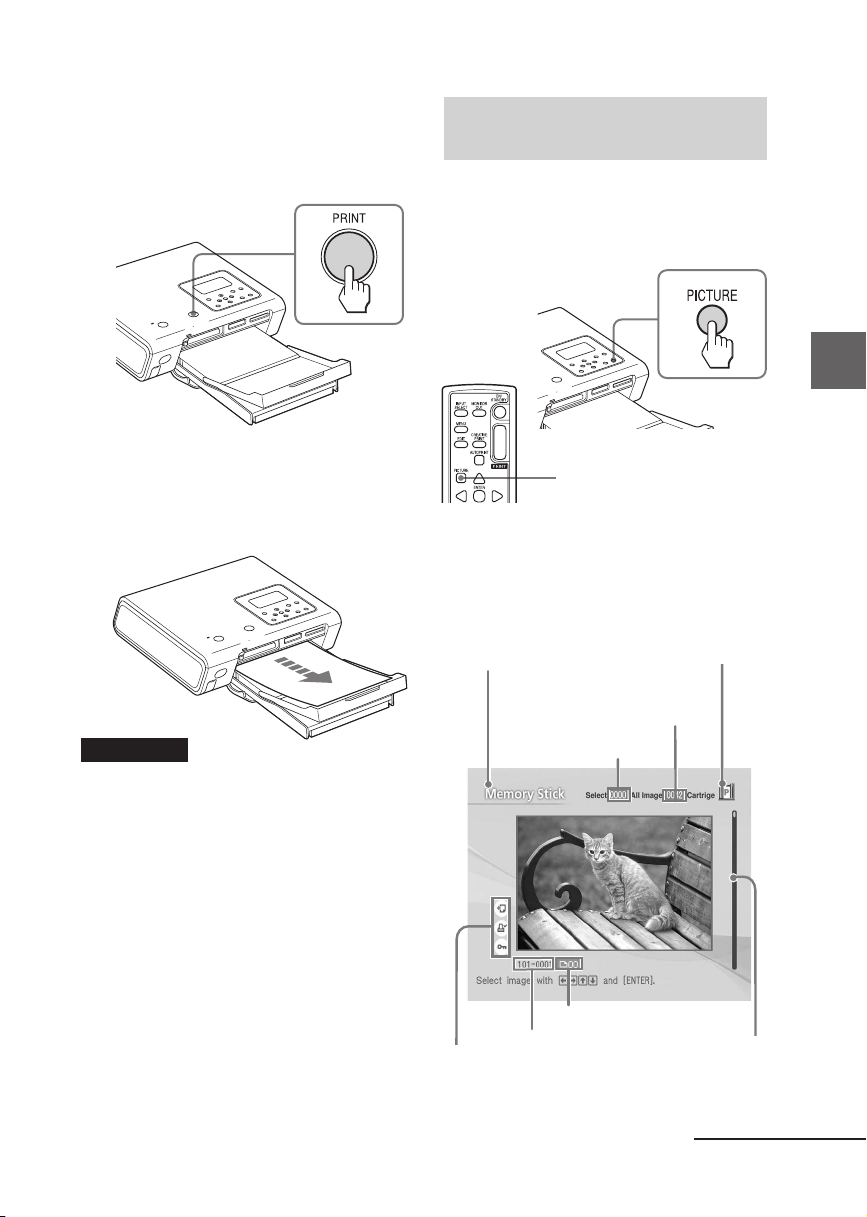
Paina PRINT-painiketta.
2
Kohdistimella valitus kuvan tulostus
käynnistyy. Tulostusprosessin
eteneminen näkyy tulostuksen aikana
tv-ruudusta.
Kun tulostus on suoritettu
3
valmiiksi ja tulostuspaperi tulee
automaattisesti ulos, ota
tulostettu paperi pois
paperikasetista.
Esikatselukuvan tarkistaminen
ennen tulostusta
Voit näyttää ja tarkistaa kuvan koko
näytön kokoisena ennen tulostusta.
Siirrä keltainen kehys haluttuun kuvaan,
ja paina PICTURE-painiketta.
Perustulostuksen tekeminen (MONITOR OUT -tila)
PICTURE
Valittu kuva näkyy täyden näytön
kokoisena (esikatselukuva).
Huomautuksia
• Korttivalon vilkkuessa tai näkyessä tvruudussa älä ota pois muistikorttia
korttitilasta tai aseta sitä siihen tai kytke
ulkoista laitetta tulostimeen.
•
Älä koskaan siirrä tai kytke tulostinta päältä
sen tulostaessa; tulostuskasetti tai paperi voi
tällöin juuttua paikalleen. Virran katkaistessasi
pidä paperikasetti paikallaan, ja kytke virta
päälle. Mikäli tulostuspaperi juuttuu
tulostimeen, ota se pois ja käynnistä tulostus
uudelleen kohdasta 1.
• Tulostuspaperi saattaa tulla näkyviin
tulostusaukosta pari kertaa tulostuksen
aikana. Älä kosketa näkyvään paperiin tai
vedä sitä ulos. Odota, kunnes tulostuspaperi
on kokonaan tullut ulos tulostusaukosta
tulostuksen päättyessä.
• Varmista, että tulostimen takana on riittävästi
tilaa tulostuksen aikana.
Esikatselukuva
Valittu tulostettava
media (muistikortti
tai ulkoinen laite)
Valitun median
kokonaiskuvamäärä
Valittujen kuvien määrä
Tulostuslaadun ilmaisin
Kuvan numero
Liitetiedosto/DPOF-/
suojauksen ilmaisimet
(s. 22)
Tulostuskasettityyppi (P: postikortti/
L: 3,5 X 5"/C:
puhdistuskasetti)
Vierityspalkki,
joka ilmaisee
kuvan sijainnin
koko kuvamäärästä.
Jatkuu
23
FI
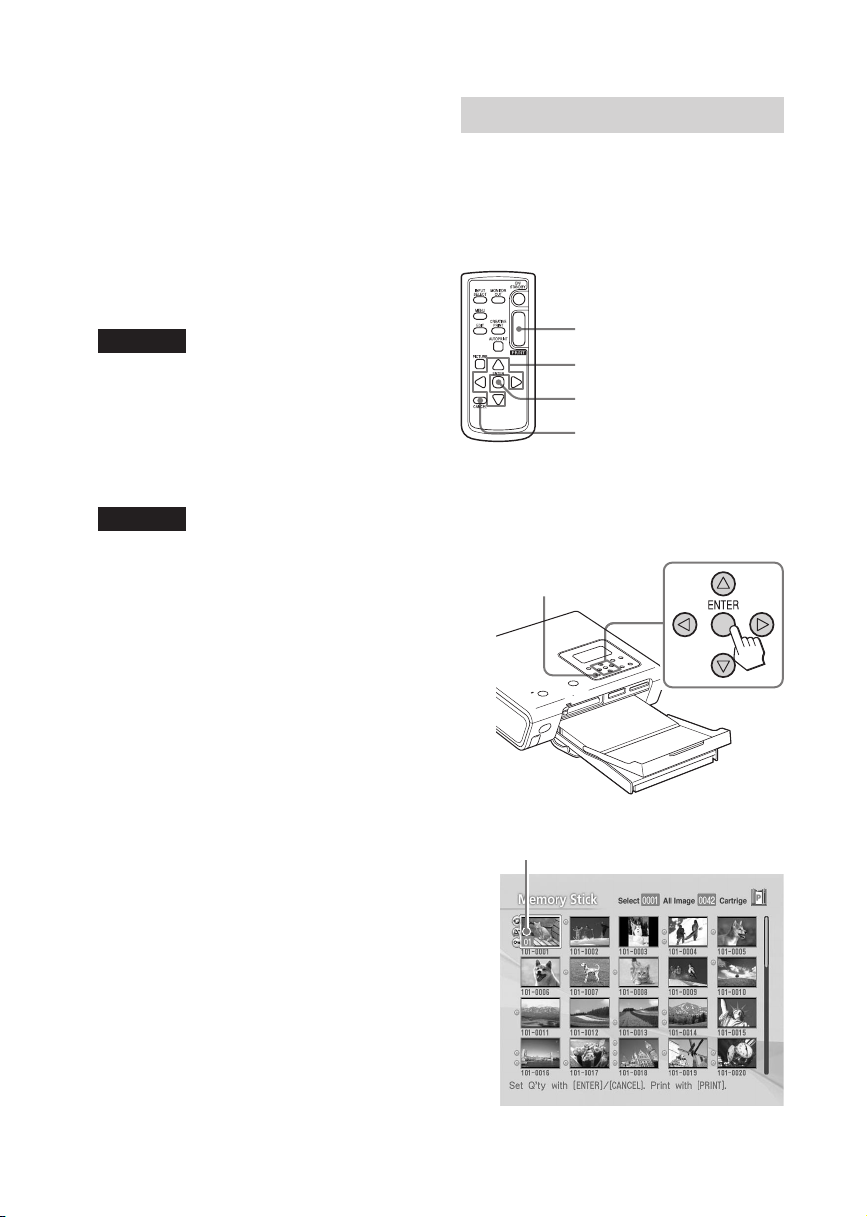
Toisen kuvan esikatselukuvan
näyttäminen
Siirry painikkeilla g/G/f/F kuvaan,
joka sijaitsee kuvaluettelossa valitun
kuvan vasemmalla tai oikealla puolella,
yläpuolella tai alapuolella.
Esikatsellun kuvan tulostaminen
Paina PRINT-painiketta. Esikatseltu kuva
tulostuu.
Huomautus
Vaikka kuvia olisikin valittu ja kuvien
tulostuslaatu määritetty, vain esikatseltu kuva
tulostuu. Usean kuvan tulostamiseksi kerralla
tulosta ne kuvaluettelosta.
Kuvaluettelon näyttäminen uudelleen
Paina PICTURE-painiketta.
Huomautus
Tv:ssä näytetty kuva ei vastaa täysin tulostettua
kuvaa, sillä eri tv-vastaanotinten
fosforointimenetelmät tai -profiilit vaihtelevat.
Pidä näytettyä kuvaa vain viitteellisenä.
Usean kuvan tulostaminen
Tässä osassa kuvataan, kuinka useita
kuvia valitaan kerralla ja kuinka kunkin
tulostemäärä asetetaan sekä miten ne
tulostetaan ne yhdellä kertaa.
Kauko-ohjaimen käyttö
4
1
1, 2
CANCEL
Siirrä painikkeilla g/g/f/f
1
keltaiset kehykset (kohdistin)
tulostettavaan kuvaan ja paina
sen jälkeen ENTER-painiketta.
CANCEL
24
Tulostemäärän ilmaisimeksi tulee ”1”.
Tulostemäärän ilmaisin
FI
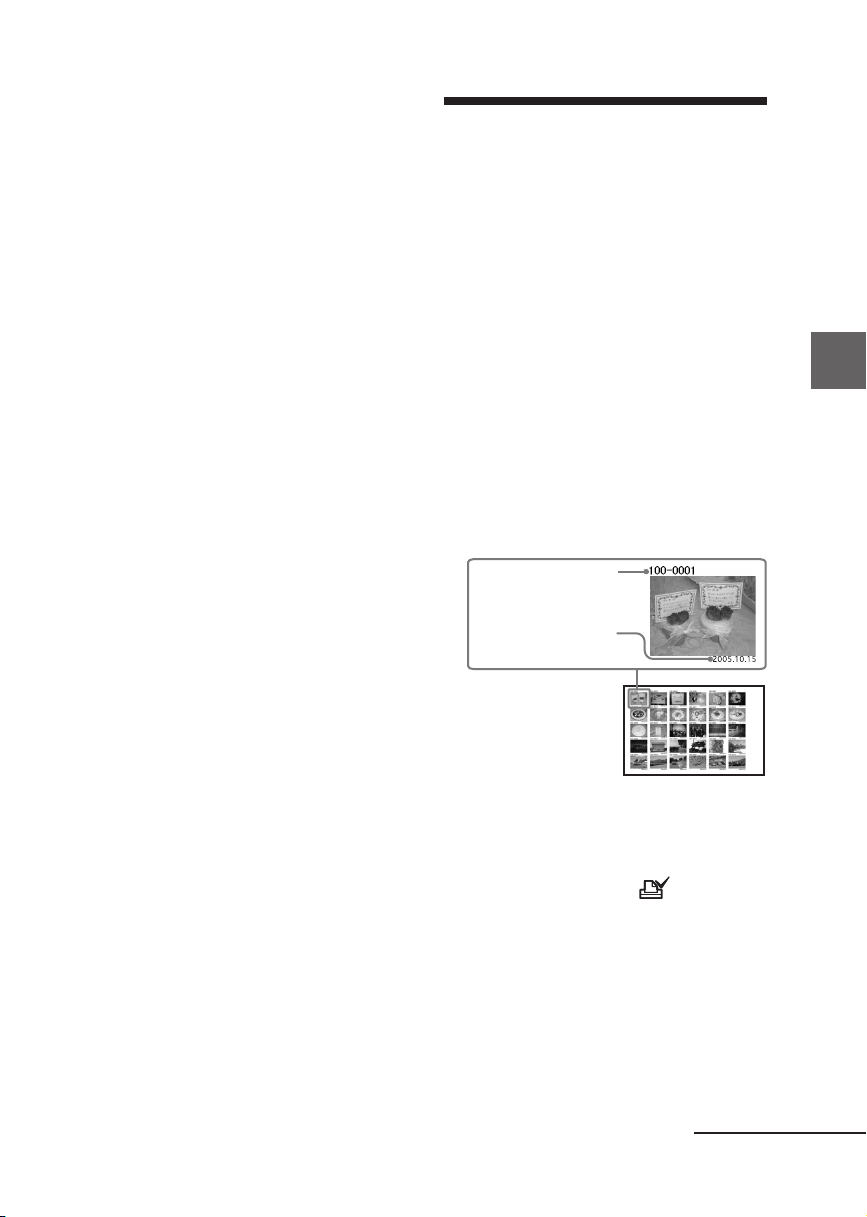
Paina ENTER- tai CANCEL-
2
painiketta asettaaksesi
Tulostemäärä tulostemäärän.
Voit asettaa kuvan tulostemääräksi
jopa 20 kopiota.
• Tulostemäärän lisäämiseksi yksi
kerrallaan paina ENTERpainiketta.
• Tulostemäärän vähentämiseksi
yksi kerrallaan paina CANCELpainiketta.
• Valinnan peruuttamiseksi paina
CANCEL-painiketta vähintään
kahden sekunnin ajan. (Tätä
toimintoa ei voi toteuttaa kaukoohjaimella).
Toista kohdat 1 ja 2 valitaksesi
3
vielä muita kuvia sekä
asettaaksesi niille jokaiselle
erikseen oma kuvanlaatunsa.
Oranssiset kehykset ilmestyvät
valittujen kuvien ympärille.
Valinnan peruuttamiseksi
Siirrä keltaiset kehykset kuvaluettelosta
peruutettavan kuvan kohdalle painikkeilla
g/G/f/F ja paina CANCEL-painiketta,
kunnes oranssiset kehykset katoavat.
AUTO-tulostuksen
tekeminen
(INDEKSIKUVAT/DPOF-KUVAT IN)
AUTO-tulostuksella (automaattinen) voit
tulostaa kerralla useita muistikortille tai
ulkoiseen laitteeseen tallennettuja kuvia.
Tulostimessa on seuraavat kolme AUTOtulostustapaa:
• INDEX-tulostus
Voit tulostaa indeksilistan (indeksin)
kaikista muistikortille tai ulkoiseen
laitteeseen tallennetuista kuvista, mikä
mahdollistaa valitun median sisällön
tarkistamisen helpolla tavalla.
Tulostin laskee automaattisesti arkilla
olevan ruutujen määrän. Kuvat
tulostetaan yhdessä kuvanumeroidensa
kanssa.
Kuvan numero
Päiväys (jos
päiväystulos
tustoiminto
on käytössä.)
Perustulostuksen tekeminen (MONITOR OUT -tila)
Paina PRINT-painiketta.
4
Valitut kuvat tulostetaan.
Tulostusprosessin eteneminen näkyy
tulostuksen aikana tv-ruudusta.
Tulostuksen keskeyttämiseksi
Paina CANCEL-painiketta. Jos
tulostat useita kopioita, parhaillaan
tulostettavaa seuraava tuloste
peruuntuu.
Kun tulostus on suoritettu
5
valmiiksi ja tulostuspaperi tulee
automaattisesti ulos, ota
tulostettu paperi pois
paperikasetista.
• DPOF-esivalittujen kuvien
tulostaminen
Tulostettavaksi DPOF-esivalituissa
(Digital Print Order Format) kuvissa
näkyy tulostusmerkki (
kuvaluettelossa. Voit tulostaa tällaiset
kuvat kerralla. Kuvia tulostuu
näytetyssä järjestyksessä esivalittu
määrä.
• ALL - kaikkien kuvien tulostaminen
Voit tulostaa KAIKKI muistikortilla tai
ulkoisessa laitteessa olevat kuvat
kerralla. Kuvat tulostuvat yksi
kerrallaan kuvanumeron mukaisessa
järjestyksessä.
)
Jatkuu
25
FI
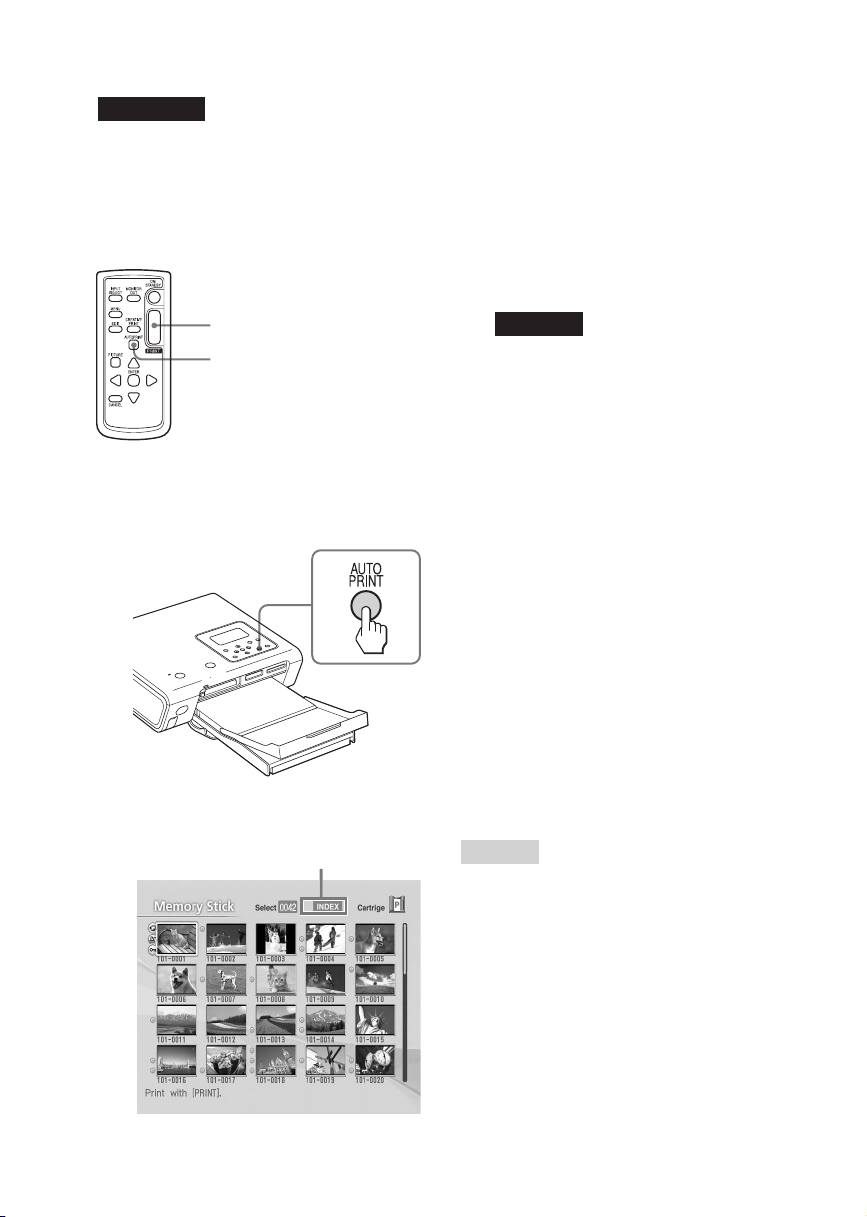
Huomautuksia
• Lue digitaalikameran käyttöohjeista lisätietoja
kuvien esivalitsemisesta tulostukseen.
• Jotkin digitaalikamerat eivät tue DPOFtoimintoa tai tulostin ei välttämättä tue
joitakin digitaalikameran toimintoja.
Kauko-ohjaimen käyttö
Valinnan peruuttamiseksi
(vain INDEX/ALL)
Siirrä keltainen kehys (kohdistin)
nuolipainikkeilla g/G/f/F
kuvaluettelon kuvaan, jonka valinnan
haluat peruuttaa, ja paina CANCELpainiketta.
Oranssiset kehykset katoavat, ja
valinta on peruttu.
2
1
Paina AUTO PRINT -painiketta niin
1
monta kertaa, että tv-ruutuun
ilmestyy ”INDEX”, ”DPOF” tai
”ALL”.
Tulostettava kuva tulee esiin
oranssisissa raameissa.
AUTO PRINT -ilmaisin
Huomautus
Et voi peruuttaa DPOF-esivalittujen kuvien
valintaa.
Paina PRINT-painiketta.
2
Tulostus käynnistyy.
Tulostusprosessin eteneminen näkyy
tulostuksen aikana tv-ruudusta.
Tulostuksen keskeyttämiseksi
Paina CANCEL-painiketta. Jos
tulostat useita kopioita, parhaillaan
tulostettavaa seuraava tuloste
peruuntuu.
Kun tulostus on suoritettu
3
valmiiksi ja tulostuspaperi tulee
automaattisesti ulos, ota
tulostettu paperi pois
paperikasetista.
Normaaliin tulostustilaan siirtyminen
Paina AUTO PRINT -painiketta niin
monta kertaa, että INDEX, DPOF tai ALL
katoaa tv:stä
Vihjeitä
• Vaikka tulostuskasetti loppuisi kesken
tulostusta, voit jatkaa tulostamista. Jos tiedote
tulee esiin, vaihda tulostuspakkaus tv:stä
näkyvien ohjeiden mukaan (s. 11 – 15).
• Jos ”Date Print” -asetukseksi on valittu ”ON”,
kuvauspäiväys (vuosi, kuukausi ja päivä)
tulostuvat (s. 50).
26
FI

Tulostaminen tulostimen lcd-näyttöä käyttäen (LCD-tila)
Paina INPUT SELECT -painiketta
Valittujen kuvien
tulostaminen
Voit käyttää hyväksesi tulostimen lcdnäyttöä valitaksesi kuvanumeron ja
tulostaaksesi kuvan.
Kuvanumeroiden valinta
Tee indeksituloste kuvanumeroiden
löytämiseksi. Voit myös näyttää
kuvaluettelon tv:ssä tai tarkistaa
kuvanumerot digitaalikameralla.
Ennen käytön aloittamista
Suorita menettely 1 – 6 (s. 10 – 17) ja
seuraavat toimenpiteet:
•”Muistikortin asettaminen tulostimeen”
(s. 18) tai ”Kameran tai jonkin muun
ulkoisen laitteen kytkeminen
tulostimeen” (s. 20)
Paina ON/STANDBY-painiketta
1
tulostimen kytkemiseksi päälle
(s. 17).
Tulostimen ON/STANDBYilmaisimeen syttyy vihreä valo.
Jos näytöllä näkyy viesti
”LCD display mode is selected”
(Lcd-tila on valittu)
Paina MONITOR OUT -painiketta
näyttääksesi päävalikon lcd-näytöllä
(LCD-tila)
2
niin monta kertaa kuin tarvitaan
tulostettavat kuvat sisältävän
muistikortin tai ulkoisen laitteen
valitsemiseksi.
Joka kerta painiketta painettaessa
lcd-näytölle ilmestyy ”Memory Stick”,
”SD”, ”CF” tai ”External Device”.
(Ellei ulkoista laitetta ole kytketty
laitteistoon, ”External Device” ilmaisin ei tule esiin.)
Korttivalon ilmaisin alkaa vilkkua
tulostimen lukiessa muistikorttia.
Päävalikko ilmestyy näytölle.
Valittu
toistomedia
(muistikortti tai
ulkoinen laite)
Tulostuskasettityyppi (P: postikortti/
L: 3,5 x 5")
Tulostaminen tulostimen lcd-n
äyttöä käyttäen (LCD-tila)
MONITOR OUT -tilaan palaamiseksi
Palaa päävalikkoon ja paina sen jälkeen
MONITOR OUT -painiketta.
Ellei ”Selected”-asetusta ole valittu
”Print Setting” -asetukseksi
Valitse ”Selected”-asetus seuraavasti:
1 Tarkista, että ”Print Setting” -
asetus on valittu ja paina
G -painiketta.
Tulostuksen asetusikkuna tulee
esiin.
Jatkuu
27
FI
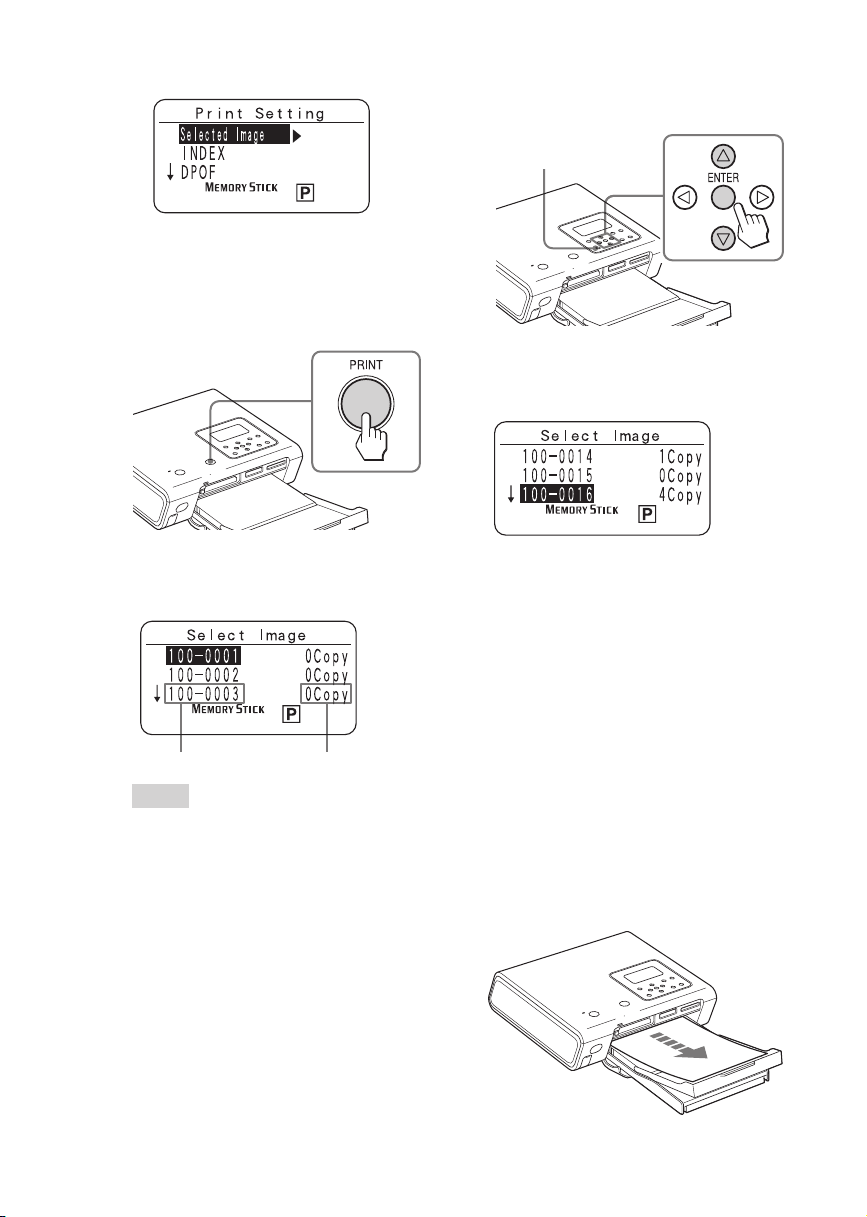
2 Valitse painikkeilla f/F ”Selected
Image” ja paina sen jälkeen
g -painiketta.
Päävalikko tulee jälleen esiin.
Paina PRINT-painiketta.
3
Voit asettaa kuvan tulostemääräksi
jopa 20 kopiota.
CANCEL
Toista kohta 4 tulostettavien
5
kuvien tulostemäärän
asettamiseksi.
Valitulla muistikortilla tai ulkoisella
laitteella olevien kuvien kuvanumerot
ja tulostuslaadun ilmaisimet tulevat
esiin.
Kuvanumero Tulostuslaatu
Vihje
Voit valita ”Select Image” ikkunan
painikkeella G kohdassa 2-2.
Valitse painikkeilla f/F
4
painettavan kuvan kuvanumero ja
valitse sen jälkeen tulostemäärä
ENTER- tai CANCEL-painikkeella.
• Tulostemäärän lisäämiseksi yksi
kerrallaan paina ENTER-painiketta.
• Tulostemäärän vähentämiseksi yksi
kerrallaan paina CANCELpainiketta.
• Valinnan peruuttamiseksi paina
CANCEL-painiketta vähintään
kahden sekunnin ajan. (Tätä
toimintoa ei voi toteuttaa kaukoohjaimella).
FI
28
Paina PRINT-painiketta.
6
Valittujen kuvien toisto käynnistyy.
Tulostusprosessin eteneminen näkyy
tulostuksen aikana lcd-näytöstä.
Tulostuksen keskeyttämiseksi
Paina CANCEL-painiketta. Jos
tulostat useita kopioita, parhaillaan
tulostettavaa seuraava tuloste
peruuntuu.
Kun tulostus on suoritettu
7
valmiiksi ja tulostuspaperi tulee
automaattisesti ulos, ota
tulostettu paperi pois
paperikasetista.
Tulostuksen aikaisista
huomautuksista on lisätietoja s. 23.
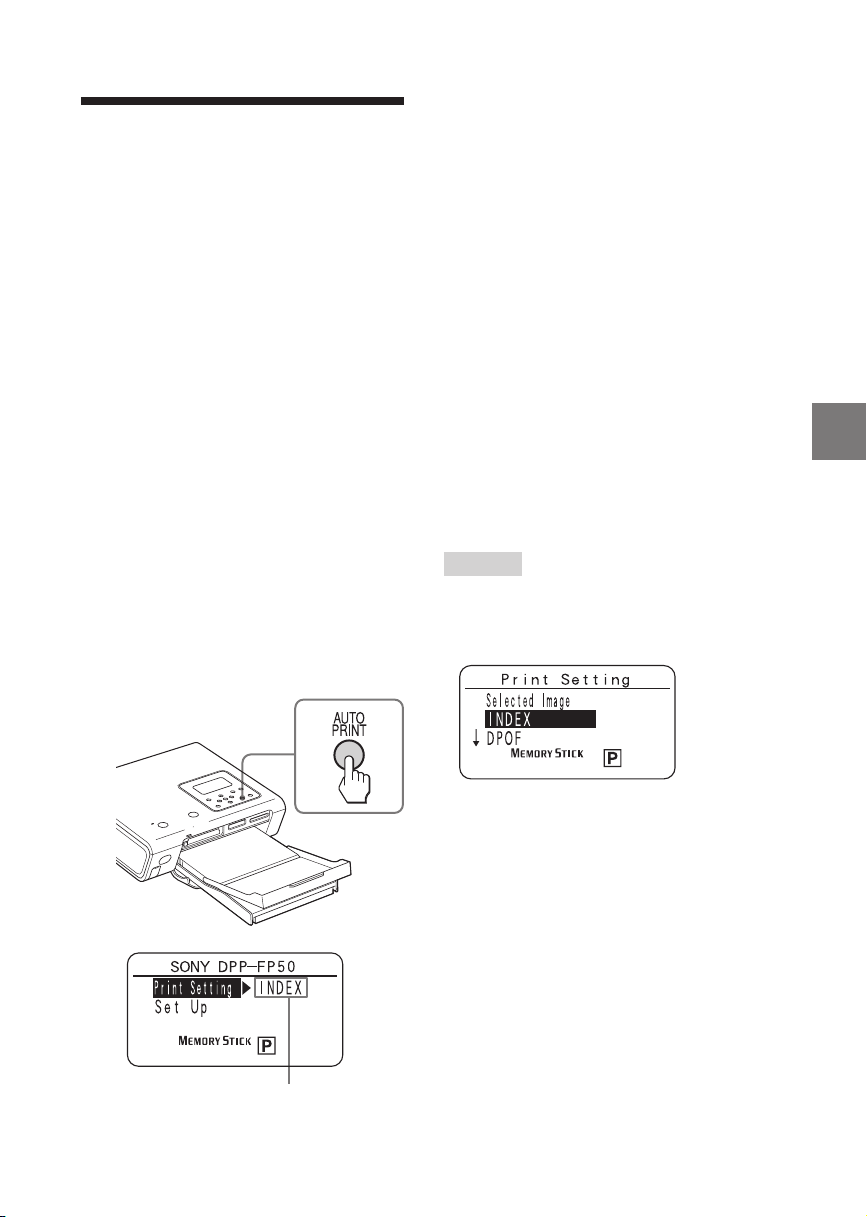
AUTO-tulostuksen
tekeminen
AUTO-tulostuksella (automaattinen) voit
tulostaa kerralla useita muistikortille tai
ulkoiseen laitteeseen tallennettuja kuvia.
Tulostimessa voi käyttää seuraavaa
kolmea AUTO-tulostusmenetelmää.
Yksityiskohtaisia tietoja on s. 25.
• INDEX-tulostus
Voit tulostaa listan (indeksilistan)
kaikista valitussa mediassa olevista
kuvista.
• DPOF-esiasetettu kuvatulostus
Voit tulostaa kaikki digitaalisella
kameralla DPOF-esivalitut kuvat.
• ALL - kaikkien kuvien tulostus
Voit tulostaa kaikki käytetyn median
kuvat yksitellen.
Paina AUTO PRINT -painiketta niin
1
monta kertaa kuin tarvitaan, että
näytölle ilmestyy päävalikon
”Print Setting” -valikon asetus
”INDEX”, ”DPOF” tai ”ALL”.
(INDEX/DPOF/ALL)
Paina PRINT-painiketta.
2
Tulostus käynnistyy. Tulostuksen
aikana teksti ”PRINT” näkyy
lcd-näytöllä.
Tulostuksen keskeyttämiseksi
Paina CANCEL-painiketta. Jos
tulostat useita kopioita, parhaillaan
tulostettavaa seuraava tuloste
peruuntuu.
Kun tulostus on suoritettu
3
valmiiksi ja tulostuspaperi tulee
automaattisesti ulos, ota
tulostettu paperi pois
paperikasetista.
Normaaliin tulostustilaan siirtyminen
Paina AUTO PRINT -painiketta niin
monta kertaa kuin tarvitaan, että näytölle
ilmestyy ”Selected”.
Vihjeitä
• Voit myös suorittaa kohdat 1–2 s. 27 – 28
saadaksesi esiin Print Setting -näytön ja
valitse painikkeilla f/F ”INDEX”, ”DPOF”
tai ”ALL”.
Tulostaminen tulostimen lcd-n
Valittu AUTO-tulostusilmaisin
(INDEX, DPOF tai ALL)
Palaa päävalikkoon palaamiseksi
g -painiketta ja paina sen jälkeen PRINT-
painiketta.
• Vaikka tulostuskasetti tai tulostuspaperi
loppuisikin kesken tulostuksen, voit jatkaa
tulostamista vaihtamalla tulostuskasettia tai
lisäämällä tulostimeen tulostuspaperia.
• Jos ”Date Print” -asetukseksi on valittu
valikosta ”ON”, myös tallennuspäiväys
(kuukausi, päivä ja vuosi) tulostuu (s. 50).
29
äyttöä käyttäen (LCD-tila)
FI
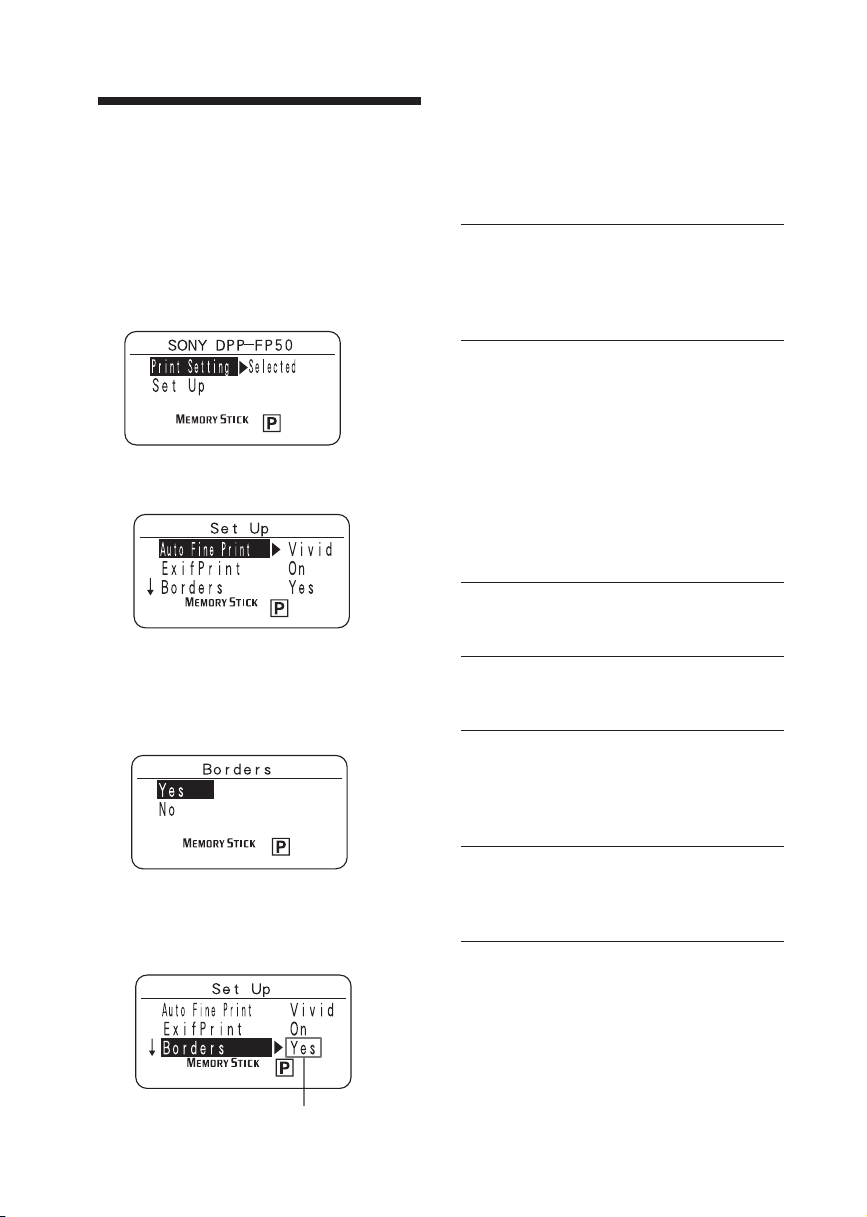
Tulostusasetusten
muuttaminen
Voit näyttää lcd-näytöllä osan SET UP- ja
OPTION-valikoista ja muuttaa
tulostusasetuksia.
Paina painikkeita f/F valitaksesi
1
päävalikosta valikon ”Set Up”.
Paina G -painiketta.
2
Set Up -näyttö tulee esiin.
Valitse painikkeilla f/F
3
haluttu asetusyksikkö ja
paina G -painiketta.
Valitun yksikön asetusikkuna tulee
esiin.
Valitse haluttu vaihtoehto
4
painikkeilla f/F ja paina sen
jälkeen g -painiketta.
Set Up -näyttö tulee uudelleen esiin.
Toista kohdat 3 ja 4 jäljellä
5
olevien yksiköiden asettamiseksi.
Päävalikkoon palaamiseksi
Paina g -painiketta.
Auto Fine Print 3 Voit valita, otatko
automaattisen
kuvansäädön käyttöön
tulostuksessa vai ei.
(Photo*/Vivid/Off)
Exif Print Voit asettaa käyttöön
tai käytöstä parhaan
mahdollisen
kuvanlaadun
mahdollistavat
automaattiset säädöt
kuville, jotka on otettu
Exif Print (Exif 2.21) yhteensopivalla
digitaalikameralla.
(On*/Off)
Borders Voit valita reunalliset
tai reunattomat
tulosteet. (Yes/No*)
Date Print Voit valita, tulostuuko
kuvaan kuvauspäivä
vai ei. (On/Off*)
Color Setting Voit säätää
tulostettavan kuvan
värejä (R/G/B) ja
terävyyttä (s. 50) (R: 0/
G:0/B:0/Sharpness:0).
Kieli Voit valita valikon tai
viestien kielen.
(englanti*/ranska/
espanja/saksa)
* Tehdasasetukset
Lisätietoja kustakin asetuksesta on
ss. 49, 50, ja 56).
Valittu vaihtoehto tulee esiin.
FI
30
